Come importare la rubrica
- Connettere il tuo acount WhatsApp con SendApp.
Come importare la rubrica
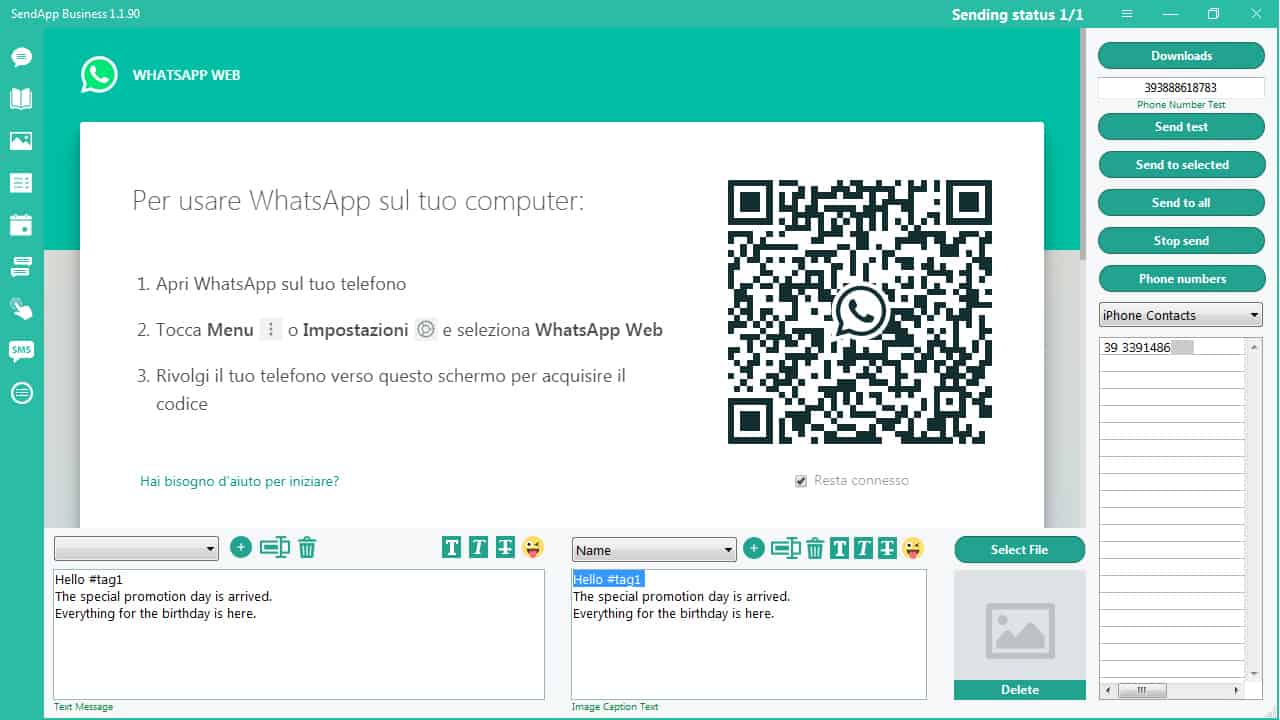
Come importare la rubrica
2. Cliccare icona Rubrica (seconda icona da sopra, a sinistra)
3. Creare una nuova cartella – clickare + ( icona sopra a sinistra)
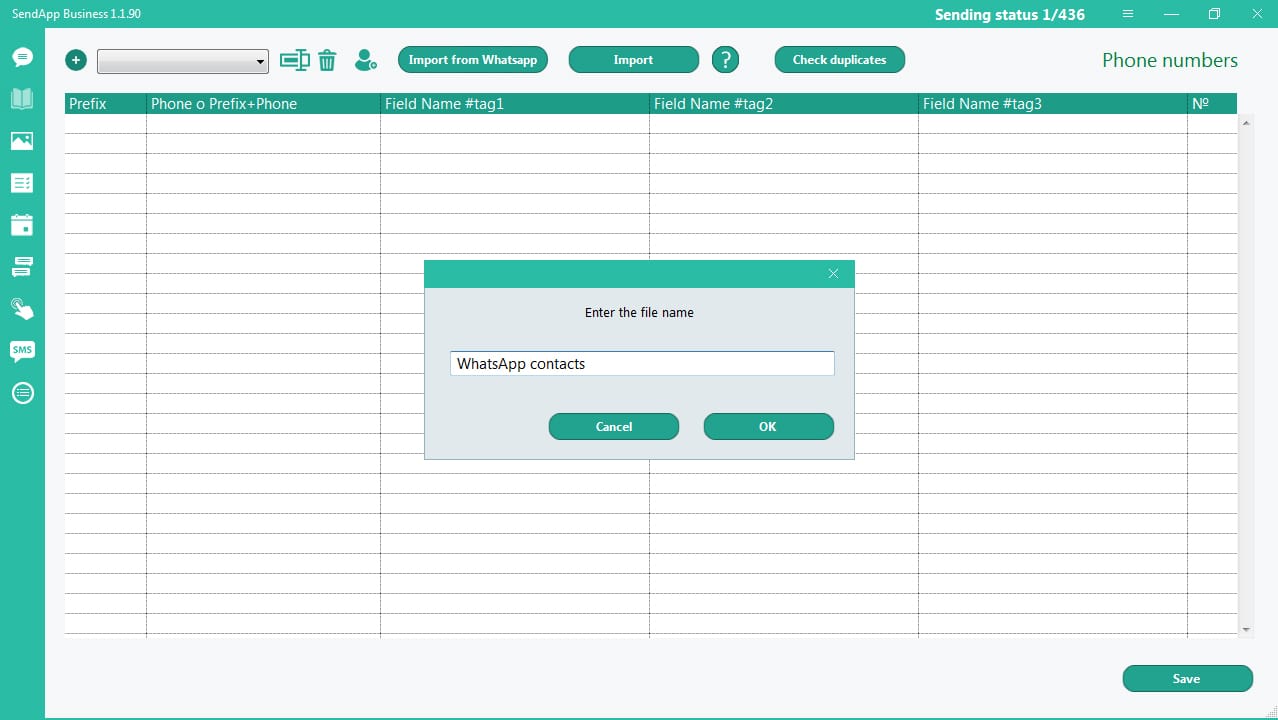
Per importare contatti WhatsApp nel SendApp:

Come importare contatti in .csv
1. Creare file CSV
Per mandare il messaggio personalizzato il file CSV deve includere:
Tutti i campi devono essere separati con virgole.
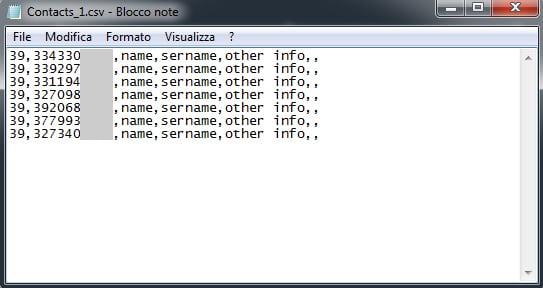
2. Selezionare /creare una cartella
3. Clickare tasto “Import ”
4. Selezionare “Import contacts CSV”
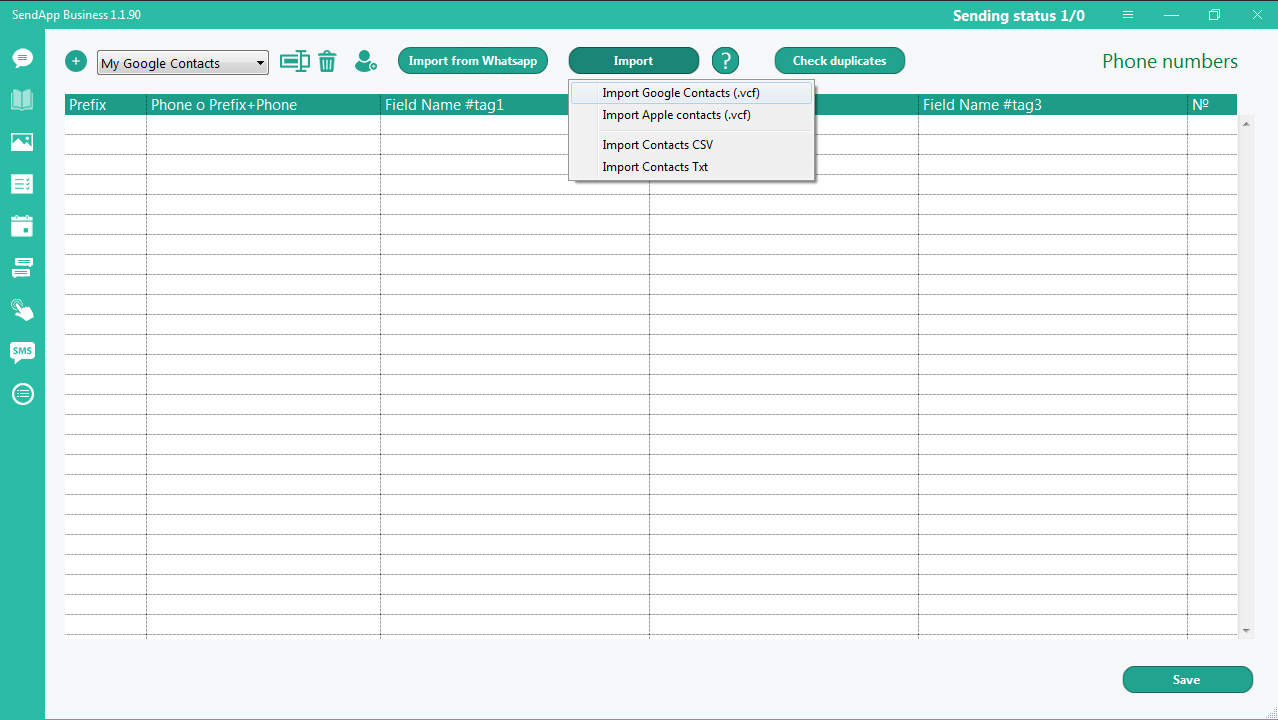
Tutti info vengono aggiunti nei diversi campi che permette creare un messaggio personalizzato con nome, cognome e altri info.
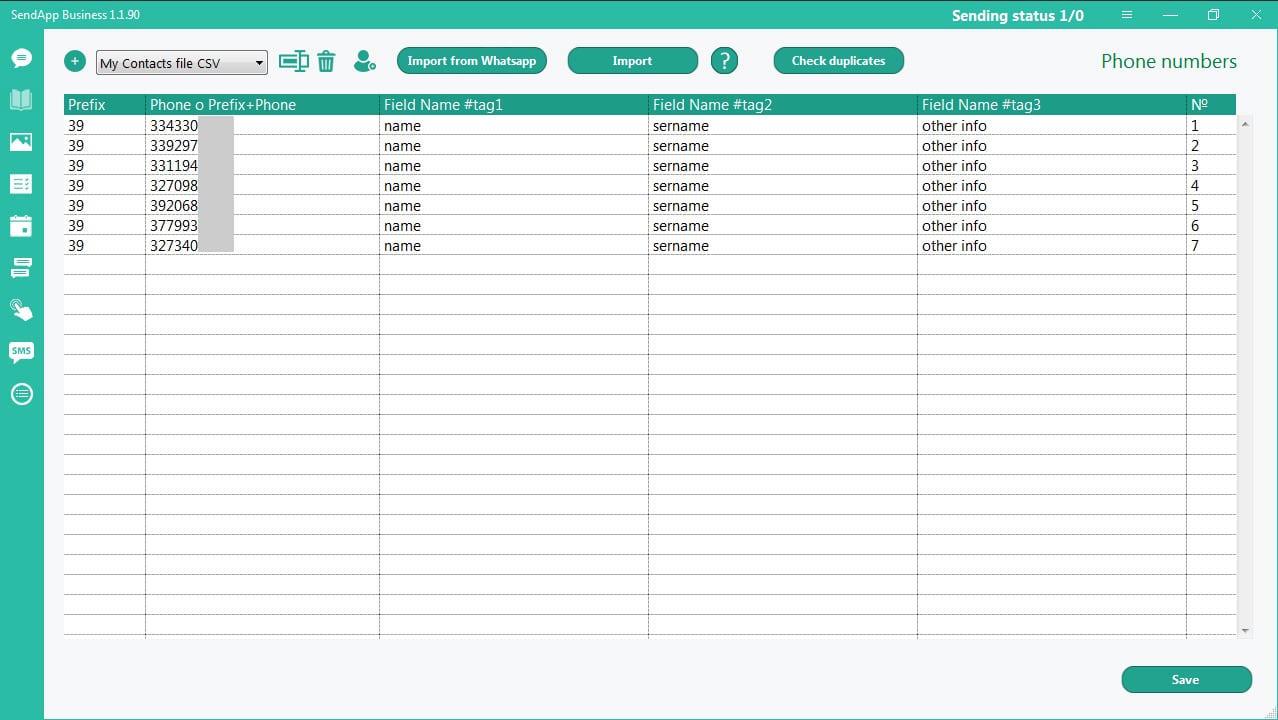
Come importare contatti in .txt
1. Creare file TXT
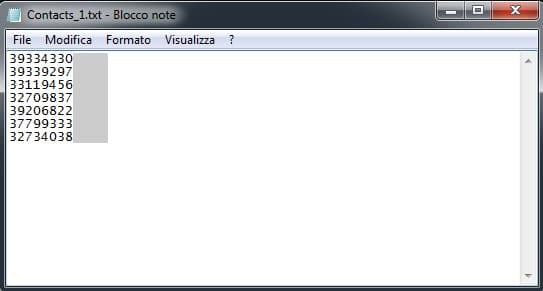
2. Selezionare /creare una cartella
3. Clickare tasto “Import ”
4. Selezionare “Import contacts TXT”
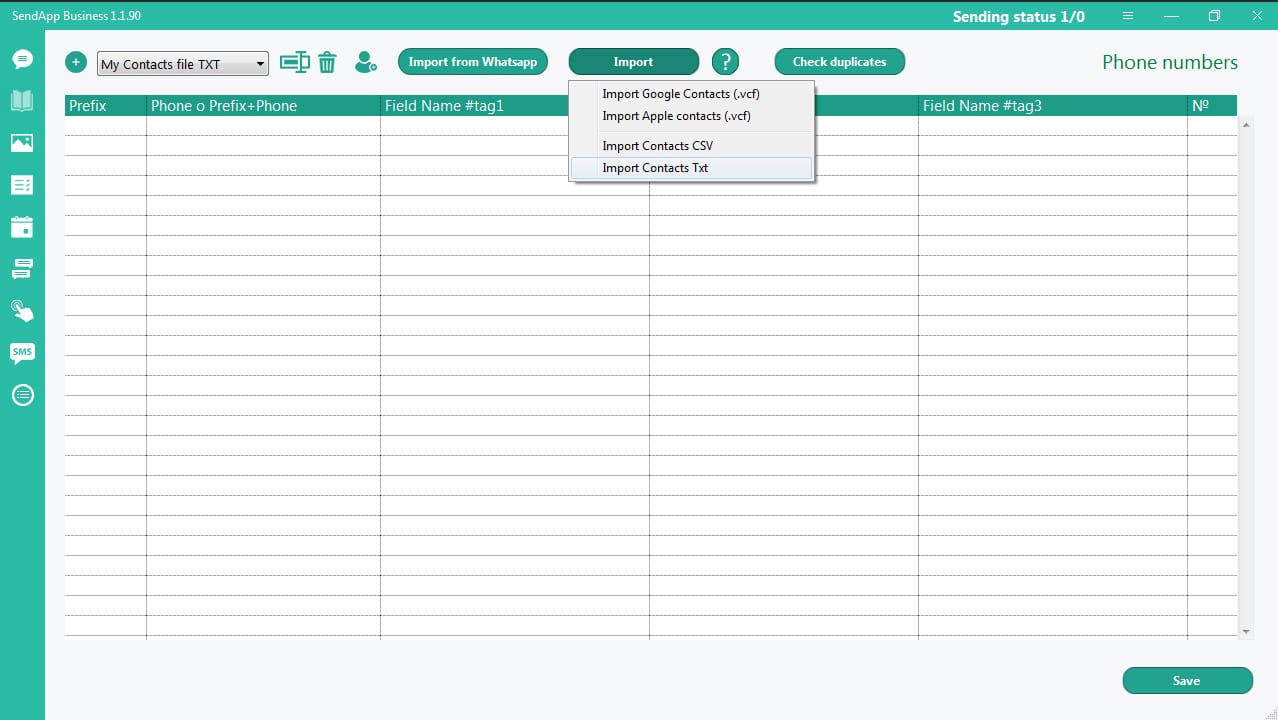
Attenzione:
per mandare il messaggio ai numeri importati deve assicurarsi che i numeri includono il prefisso.
Se il prefisso non c’è – fare doppio click o nel campo Prefix , o davanti numero e scrivere il prefisso manualmente.
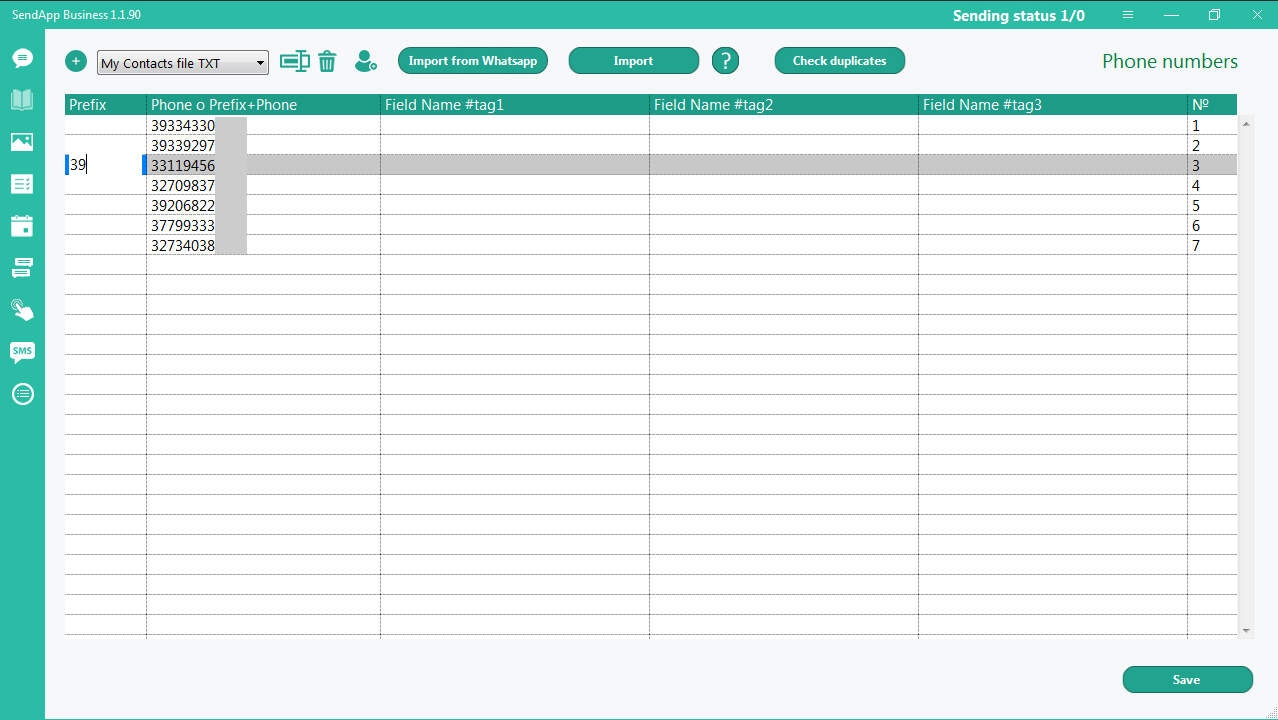
Per mandare il messaggio personalizzato è necessario aggiungere manualmente le informazione nei campi: # tag 1; #tag 2; #tag 3
Per esempio: fare doppio click sulla riga nel #tag 1 e scrivere (o coppia e incolla) il nome destinatario.
Quando rubrica è pronta clic il bottone Salva.
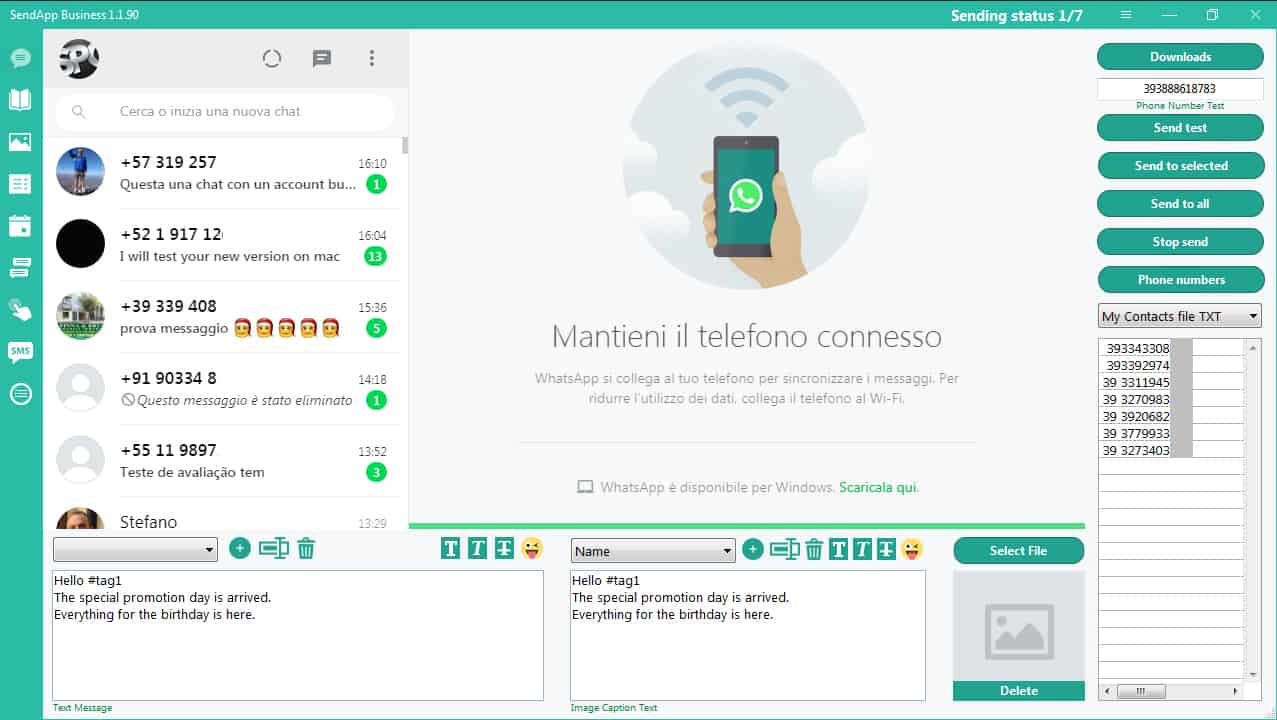
Per inviare un messaggio usare i bottoni in alto a destra.
Come importare Google Contacts
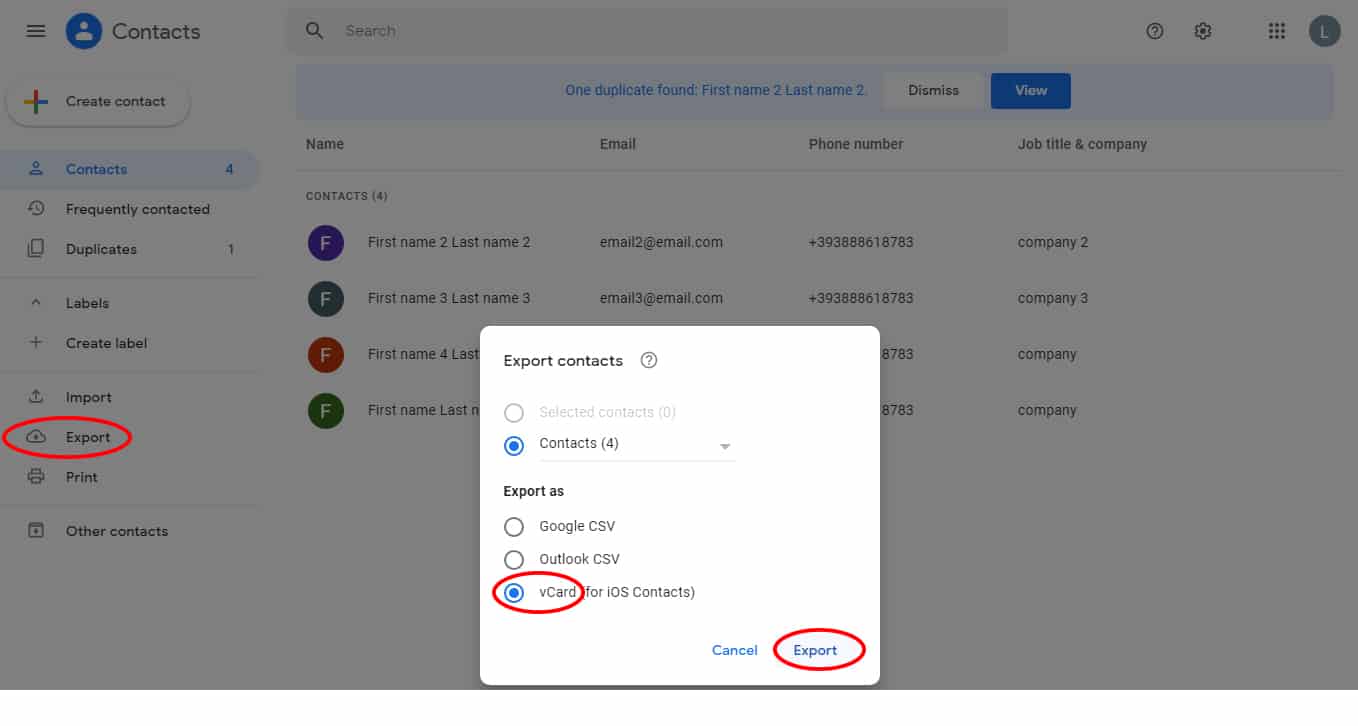
SendApp:
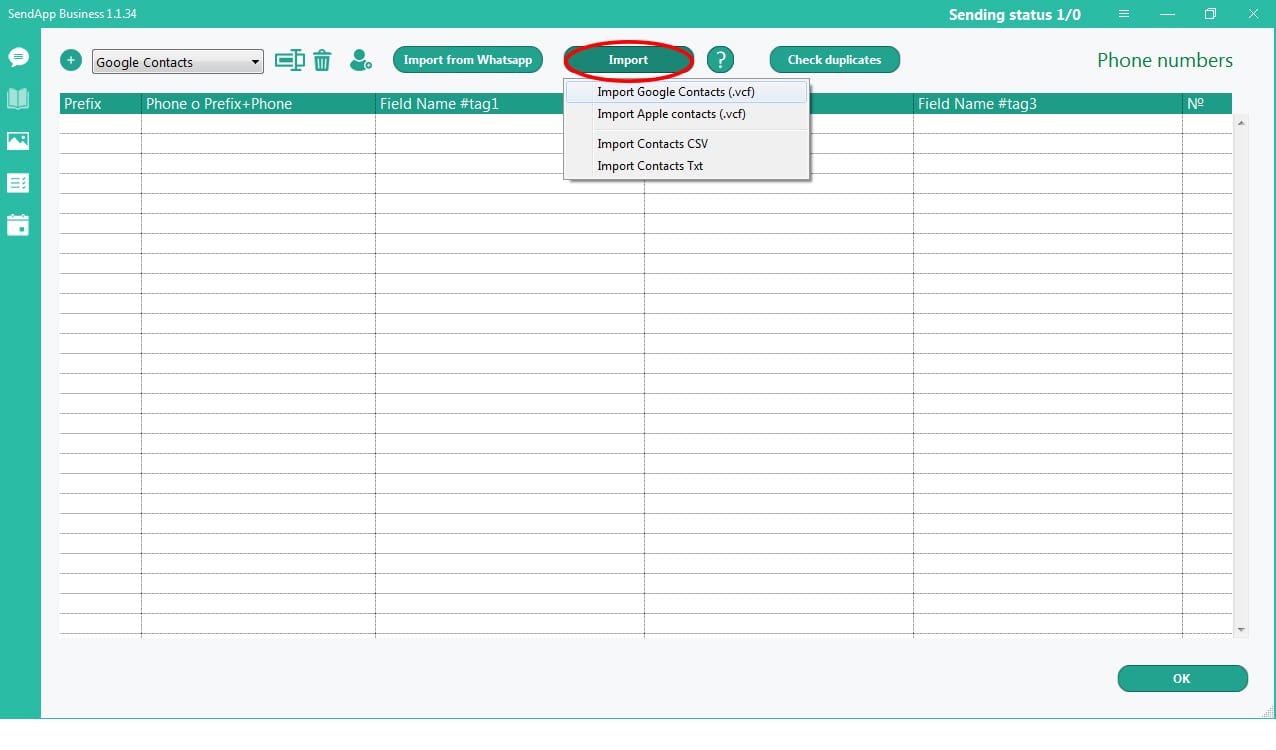
Andare – iCloud Contacts
Selezionare tutti o alcune contatti tenendo premuto Shift sulla tastiera
Menu – Action – Export vCard
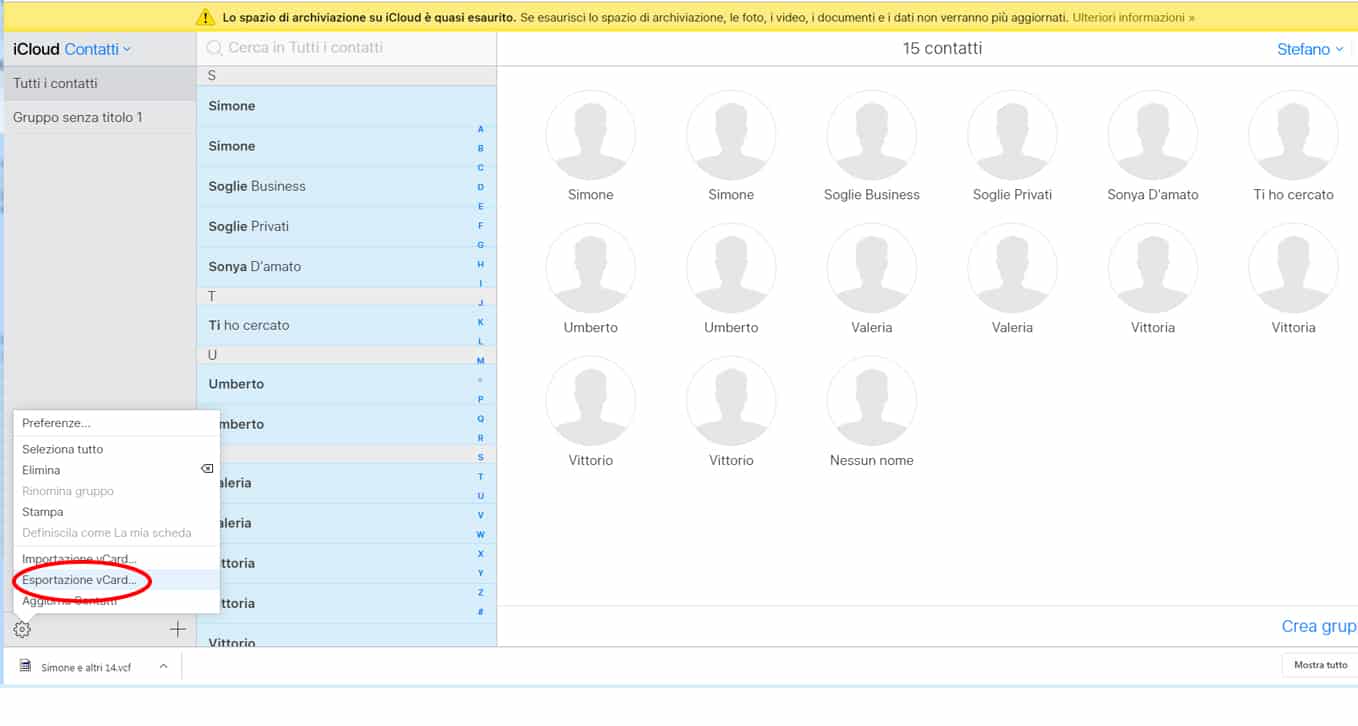
SendApp:
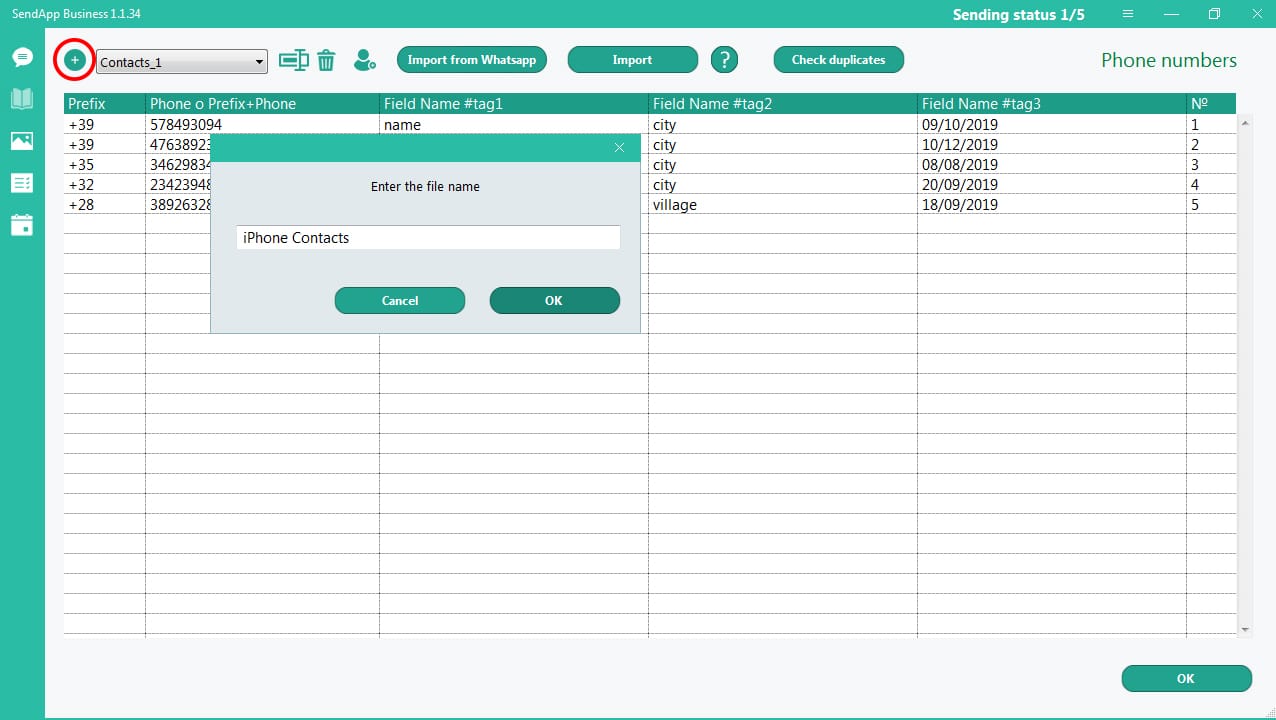
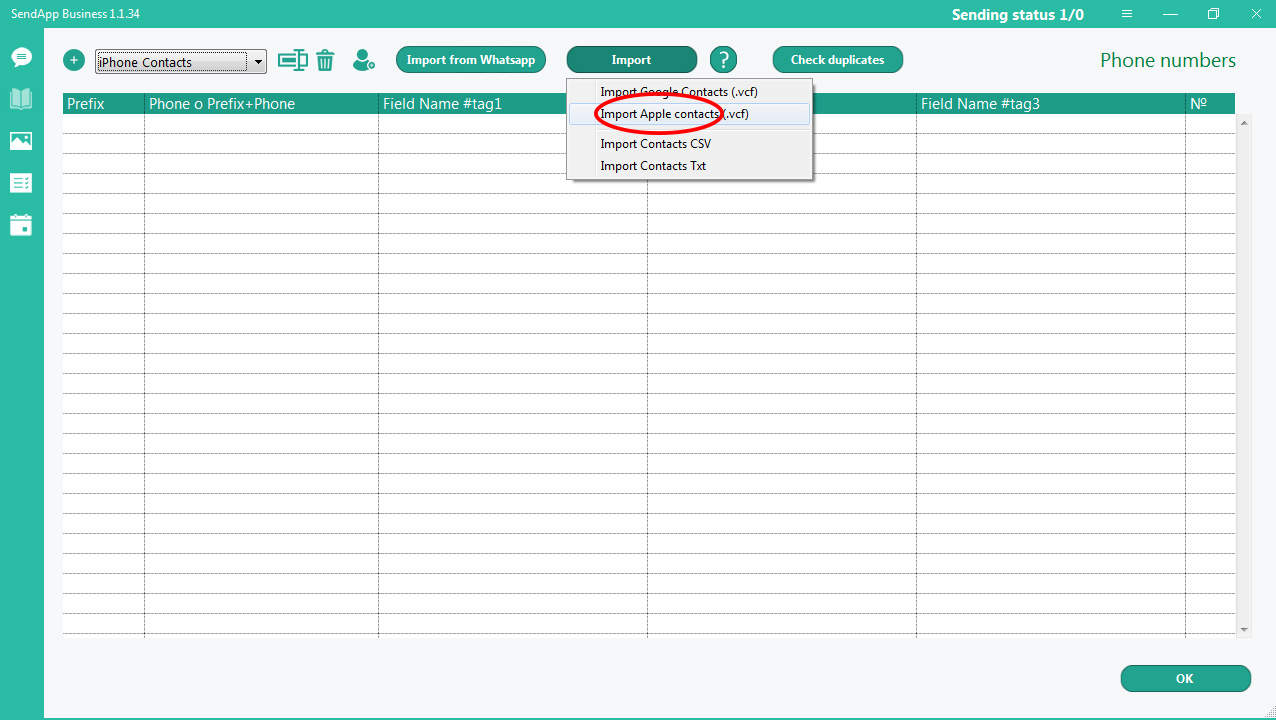
Nel box (primo a sinistra) scrivere il testo o coppia e incolla il testo.
Per personalizzare il messaggio usare #tag 1; #tag 2 e ##tag 3 d’accordo con le info inseriti nei questi tag.
Il messaggio è pronto.
Se ha bosogno di salvare il messaggio clickare icona + (sopra primo box a sinistra) e scrivere il titolo / nome del messaggio.
Clickare Select File (bottone sopra dello spazio per immagine) – aggiungere un’ immagine dalla propria libreria.
Se è necessario allegare una didascalia al immagine deve creare un messaggio nel box centrale:
se ha bisogno di salvare il testo di didascalia:
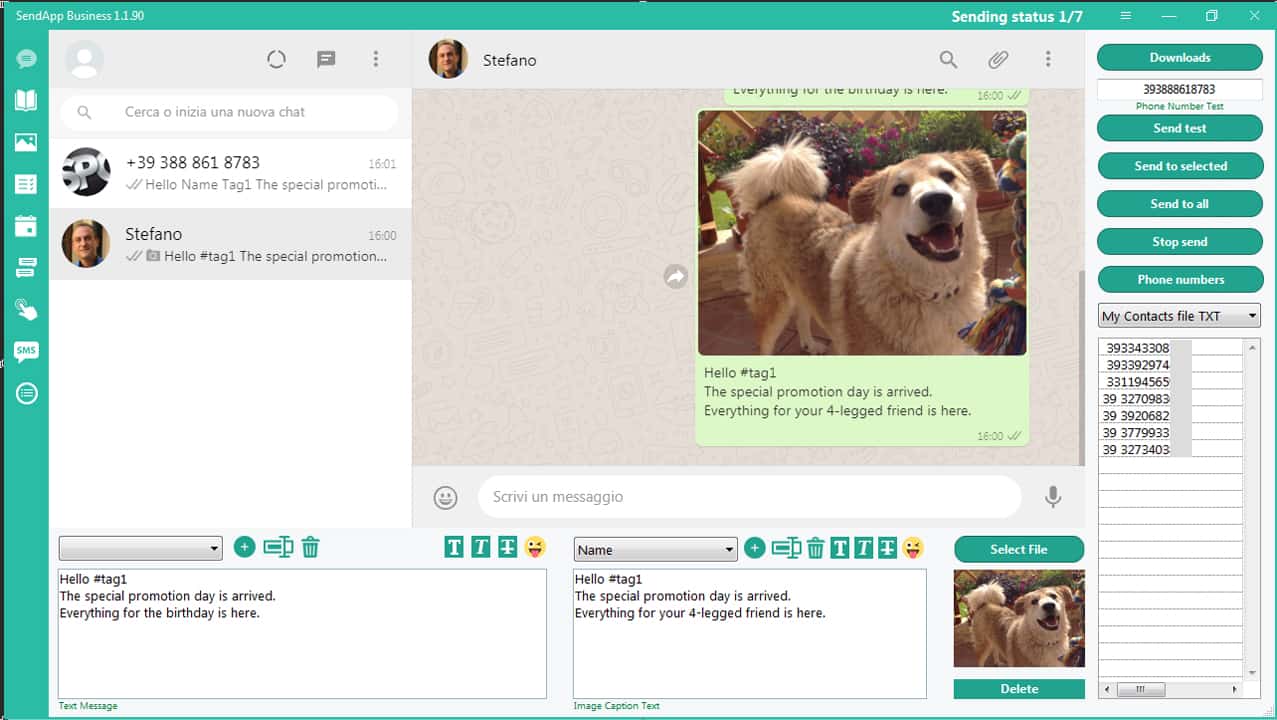
Sezione: Report Sending messages
Dopo l’invio del messaggio è possibile ottenere il rapporto del invio:
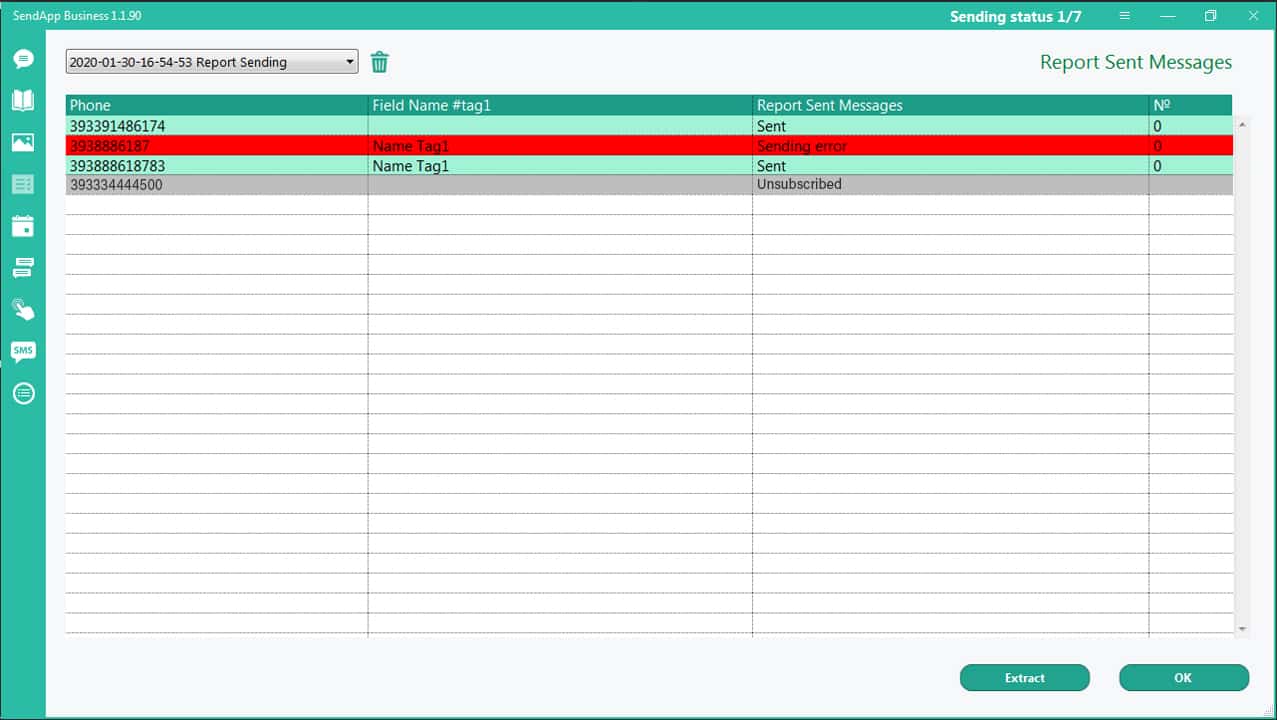
Sezione Planning.
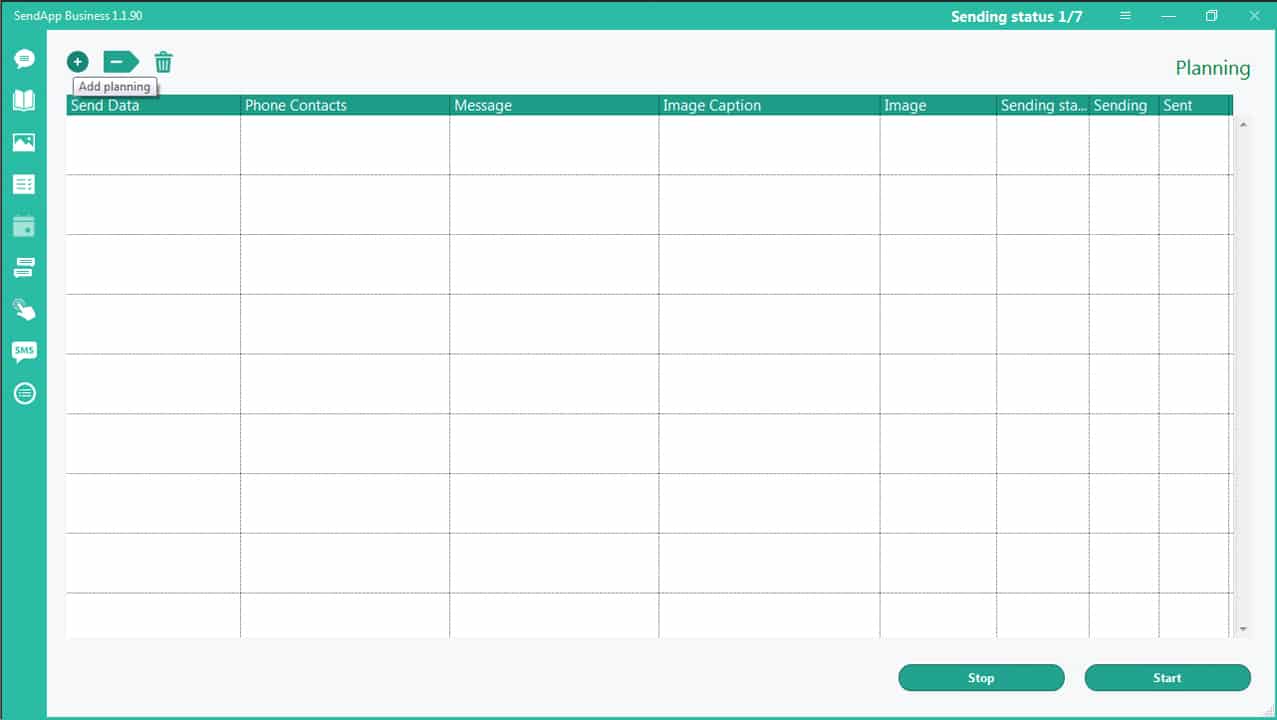
Clickare icona + (in alto a sinistra): Add Planning
Doppio click su la data – impostare la data e ora per l’invio.
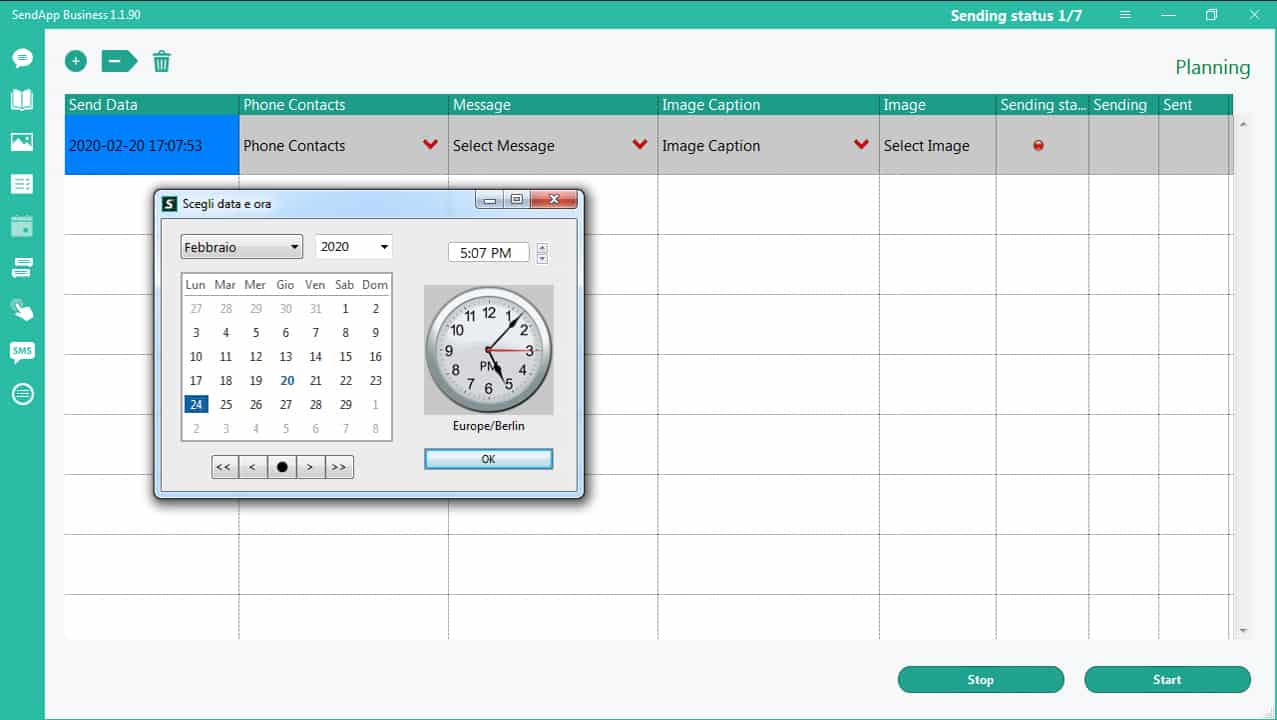
Clickare sullo spazio appropriato e selezionare la lista dei contatti, messaggio, (se è necessario): didascalia e immagine.
Confermare clickando bottone Start.
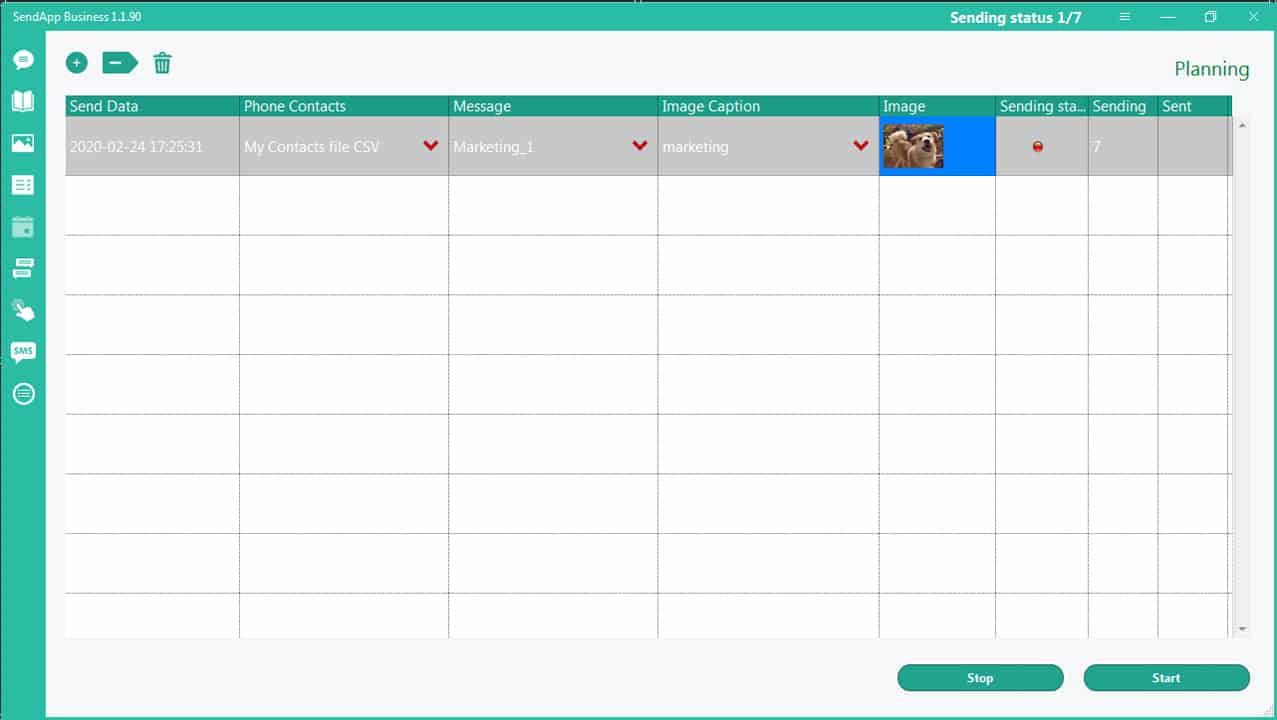
Attenzione: per eseguire l’invio in data e orario impostato applicazione SendApp deve essere aperta in giorno impostato per l’invio.
Sezione Auto Reply.
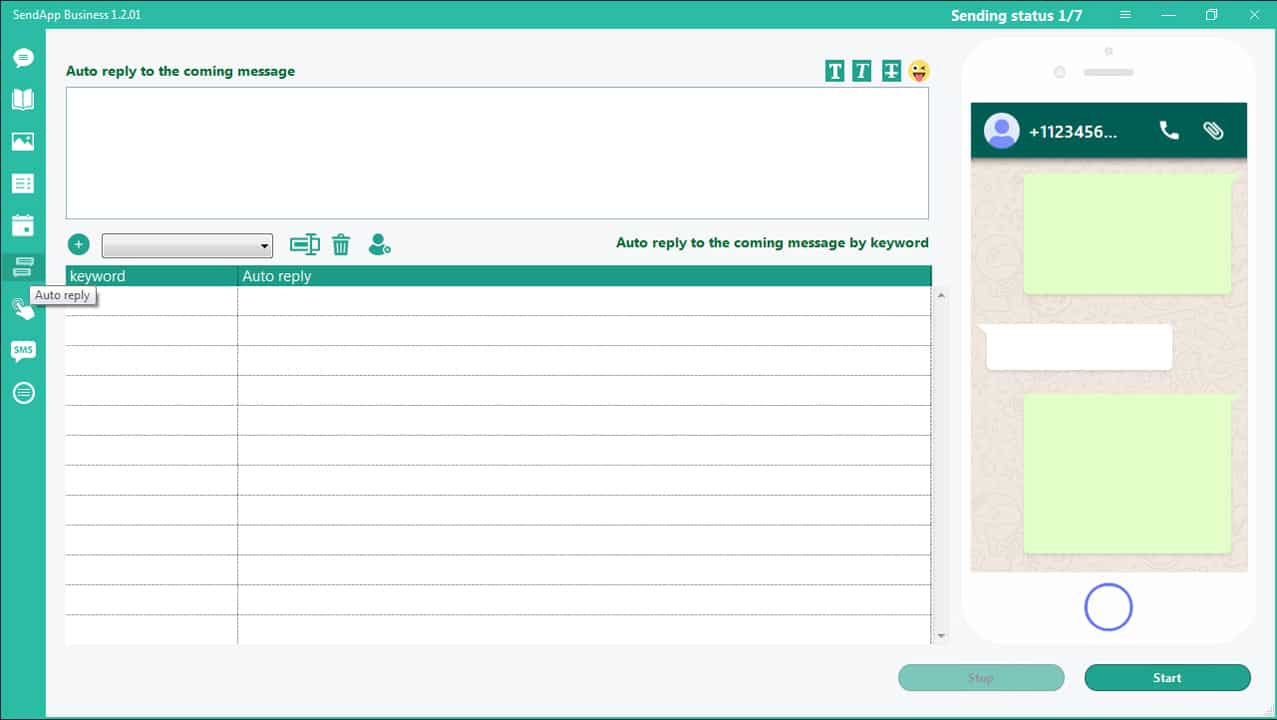
Scrivere un messaggio generico che viene usato come la risposta a tutti messaggi entranti nel box in alto.
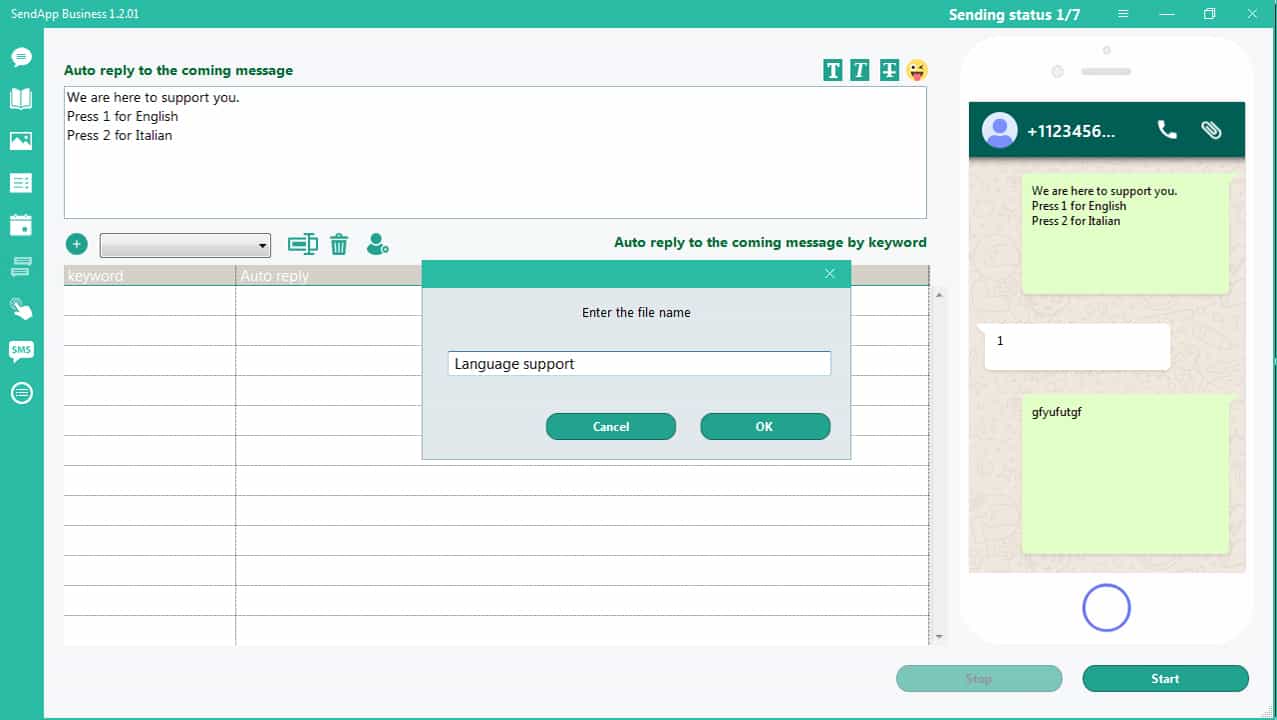
Clickare su icona + e dare nome per il gruppo delle parole chiave.
Clickere su icona: Add Keyword
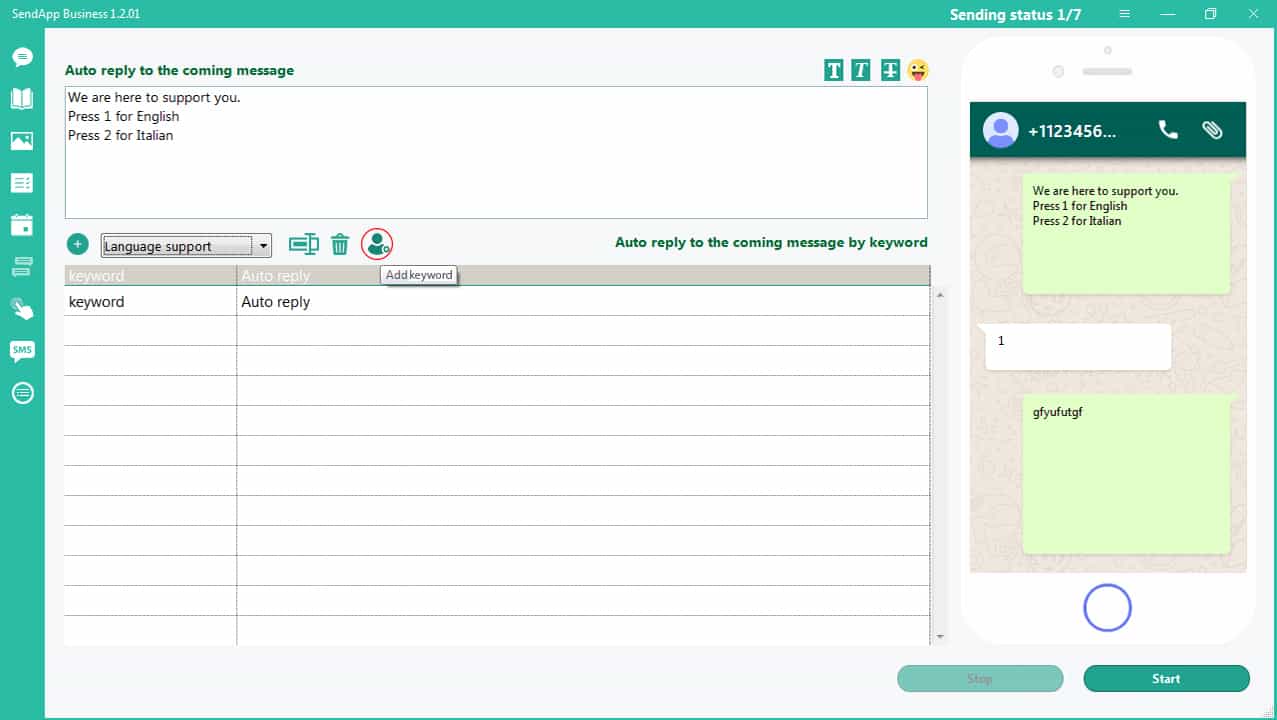
Si apre prima riga.
Doppio click sulla riga – si apra una finestra per inserire la parola chiave e la risposta corrispondente.
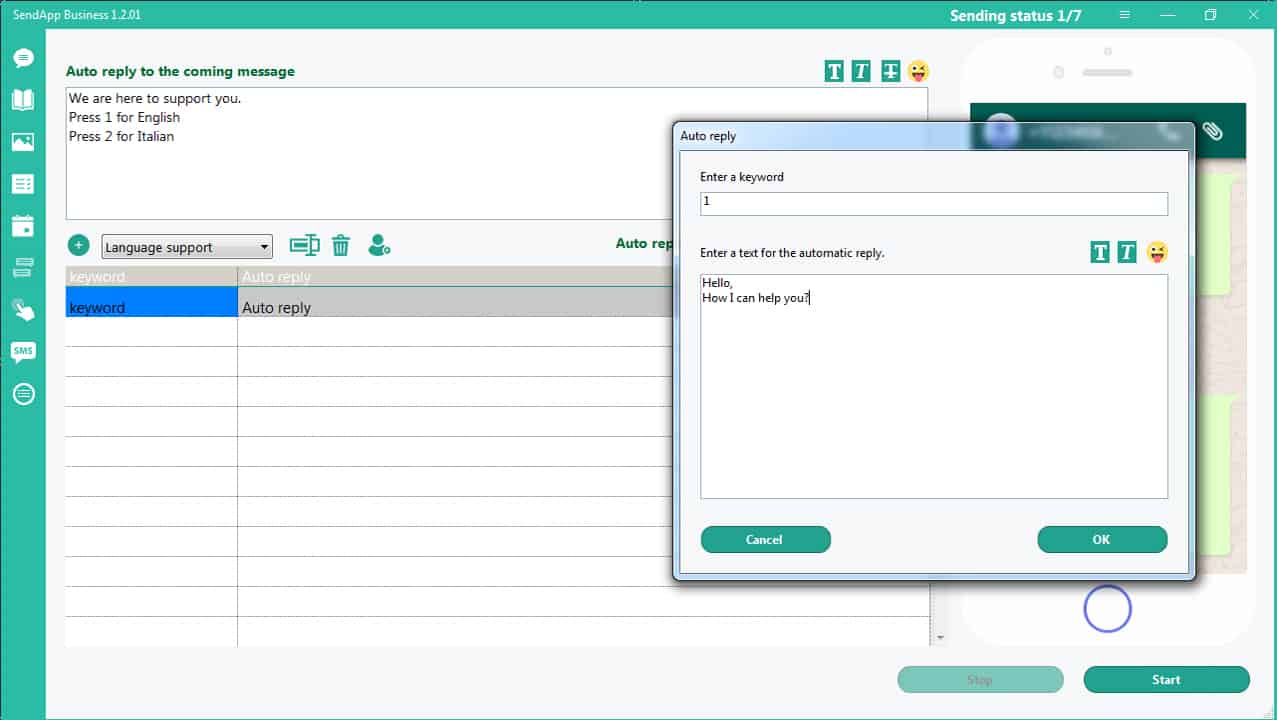
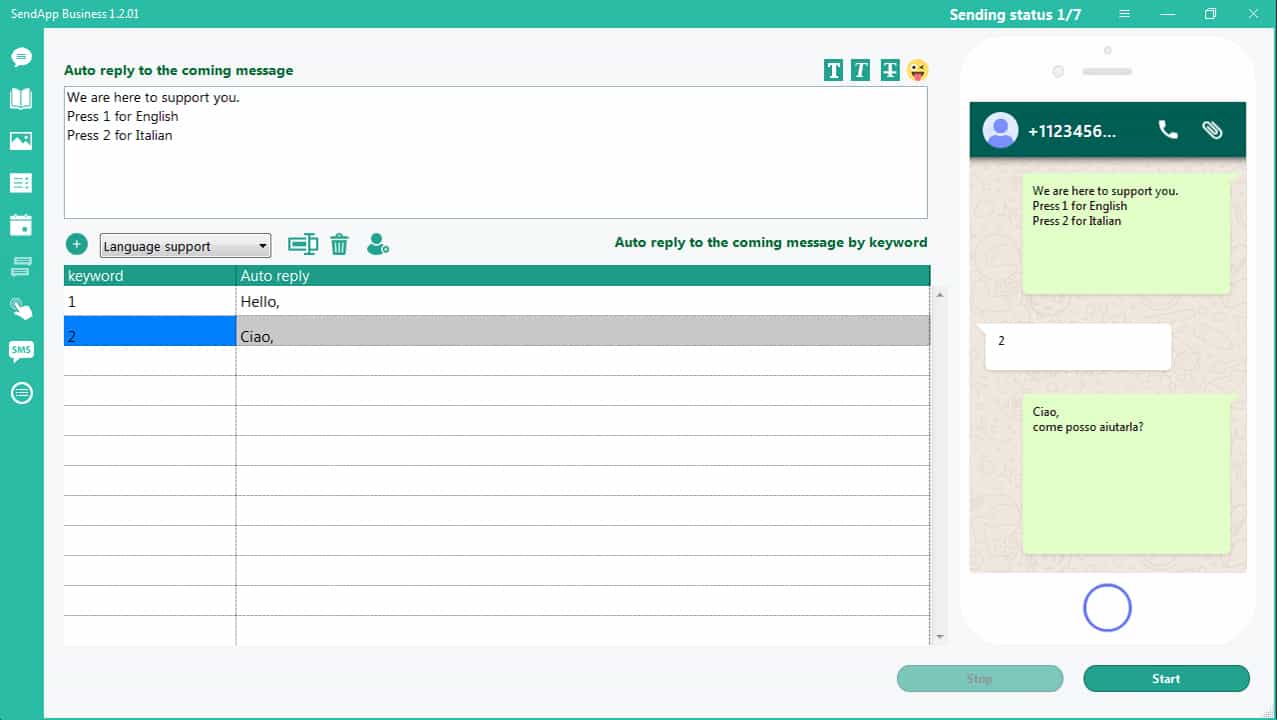
Come acquisire le consensi dei clienti per invio dei messaggi. Per avere il consenso dei clienti per invio dei messaggi creiamo un messaggio di Benvenuto con la richiesta di info.
Clickare icona: Click to Chat Generator
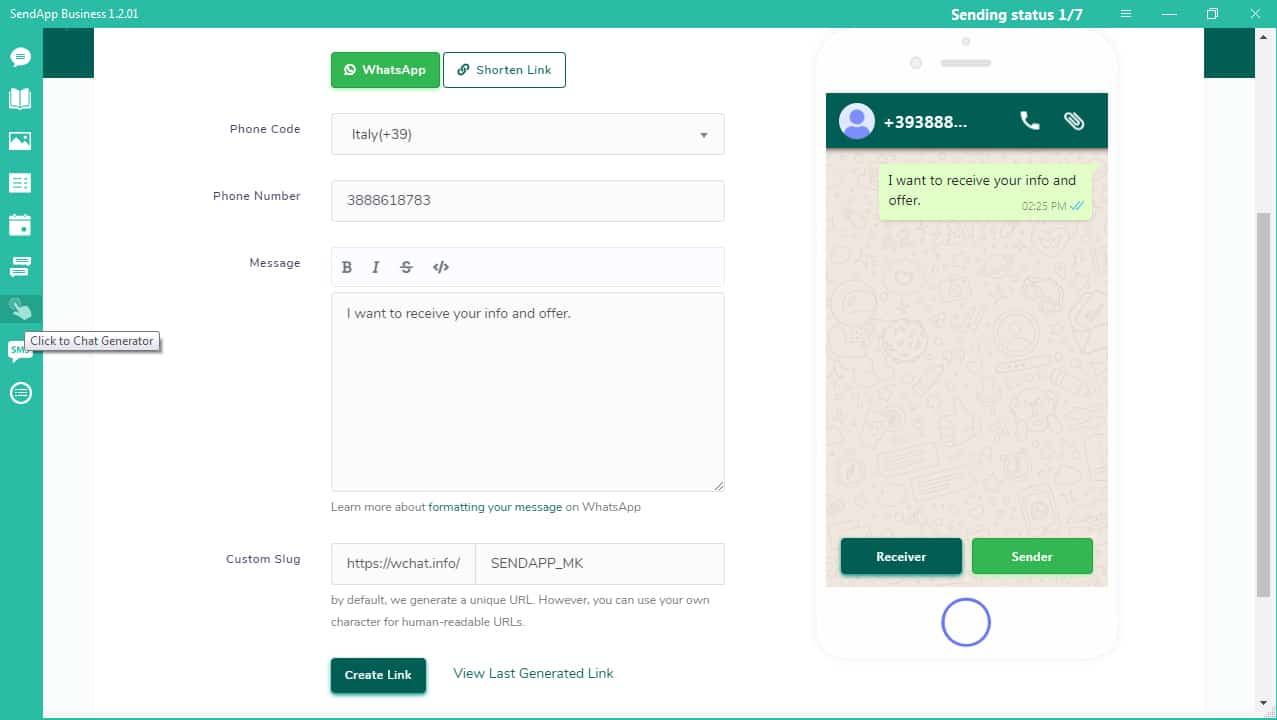

Il messaggio di Benvenuto può essere usato come link, in formato HTML o come imagine QR Code.
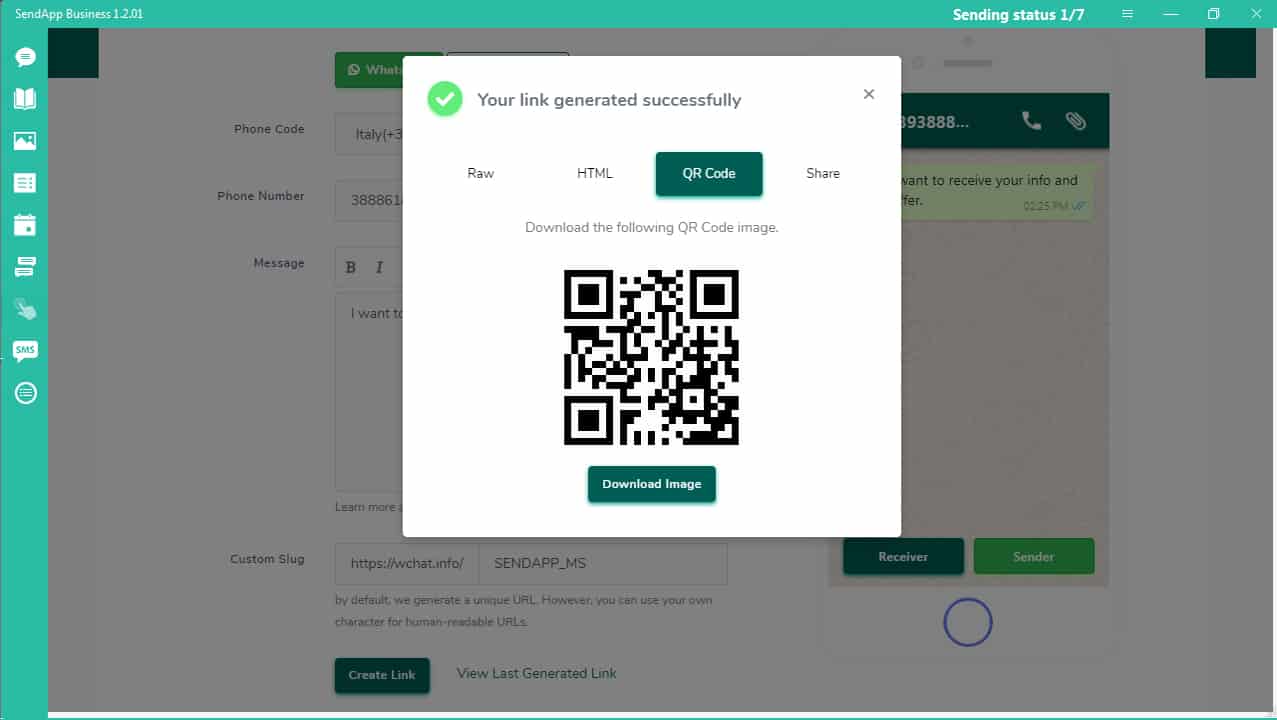
Pubblica il link generato sul social. Clickando questo link i clienti automaticamente richiedono info contattando tramite account WhatsApp.
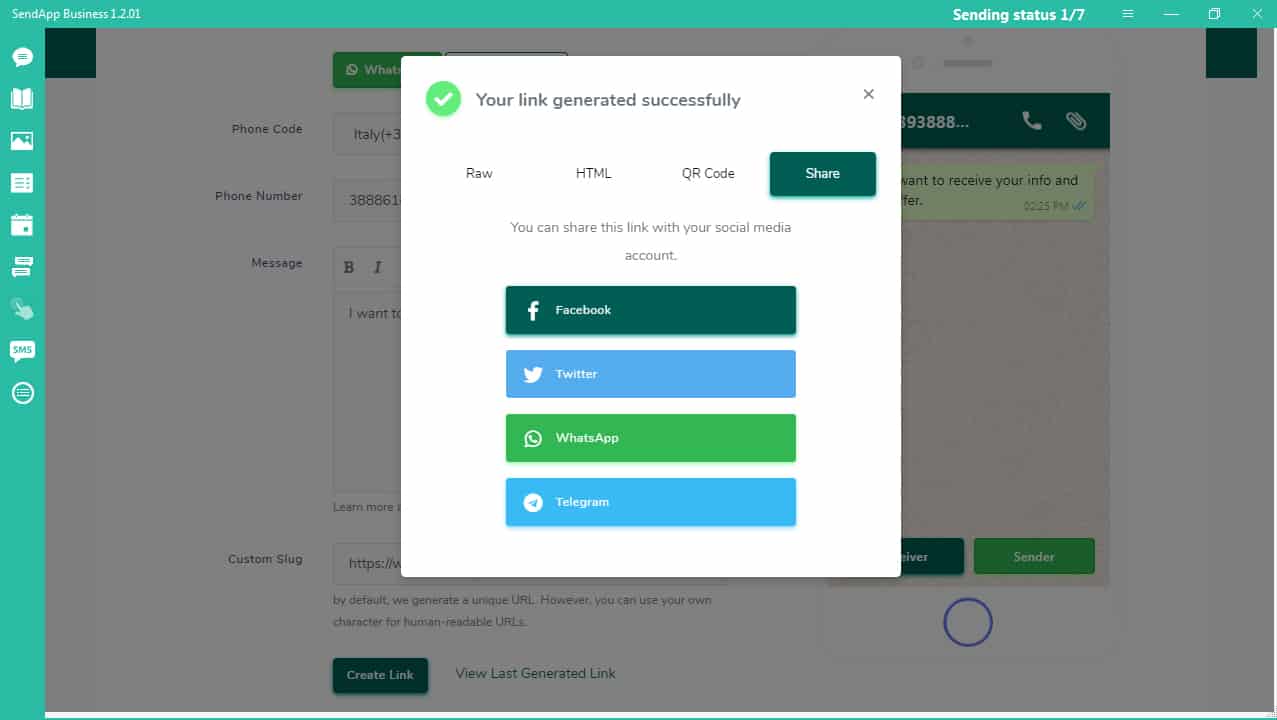
Quando il cliente (o qualsiasi persona) clicca questo link viene trasferito nel tuo account whatsapp e automaticamente invia il messaggio preimpostato. Il messaggio dovrebbe include la richiesta di essere aggiunto ai tuoi contatti, la richiesta di informazione, news, etc. Contattando per primo il cliente lascia automaticamente il suo consenso di essere ricontattato. Ciò corrisponde ai termini e condizioni di uso per quanto riguarda la privacy di WhatsApp.
Se il cliente nel suo account WhatsApp ha aggiunto il suo nome, importando questo nuovo contatto in SendApp verrà aggiunto in rubrica il numero di cellulare con il suo nome. In questo modo sarà possibile inviare il messaggio personalizzato a questo nuovo cliente.
Se hai impostato la risposta automatica, a questo messaggio del nuovo cliente sarà inviato una risposta di benvenuto, o informazione, o pubblicità.
Come impostare il la risposta automatica: Funzioni – Istrizioni d’uso – Risposta Automatica
Fare una semplice registrazione
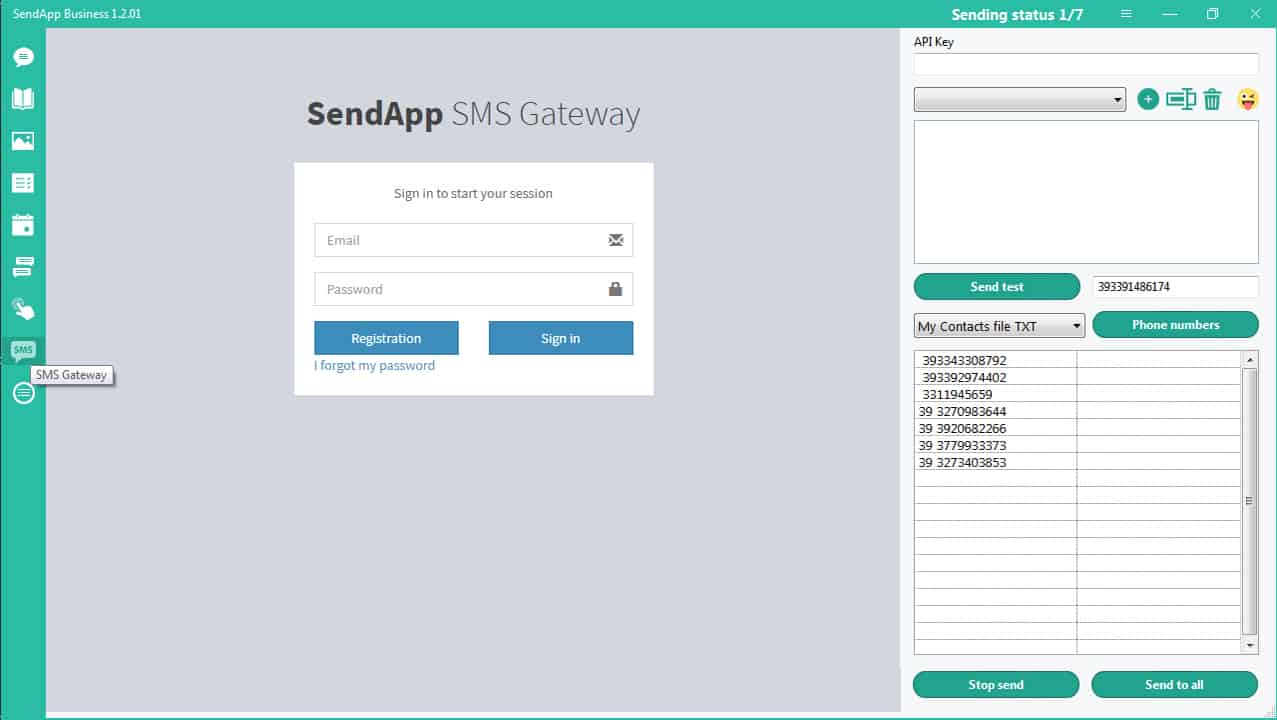
Dopo registrazione arriva email con i dati per configurazione e accesso al server:
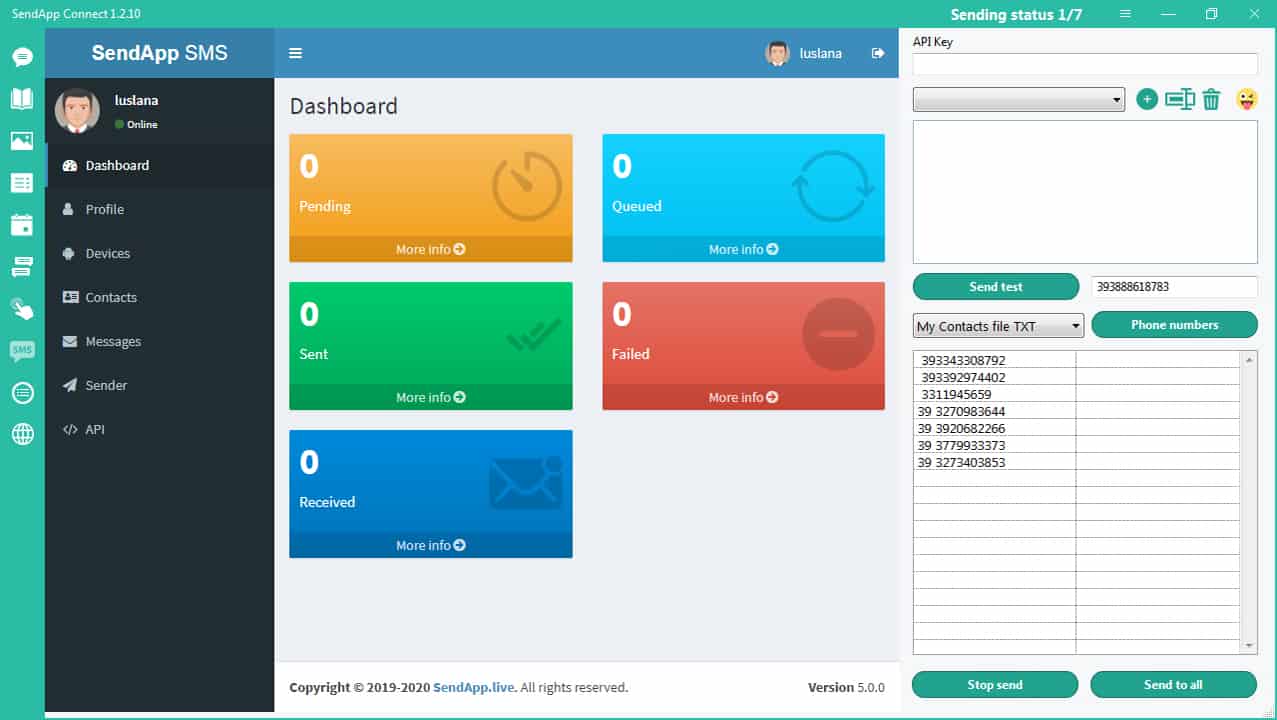
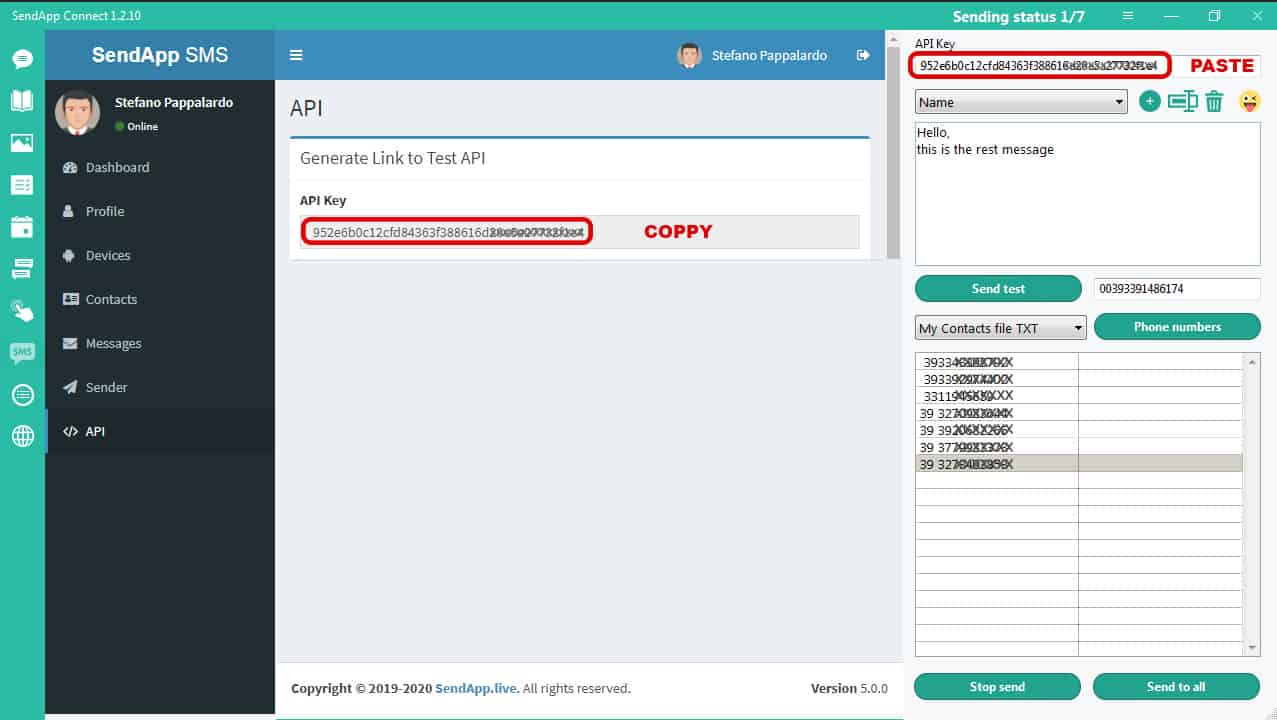
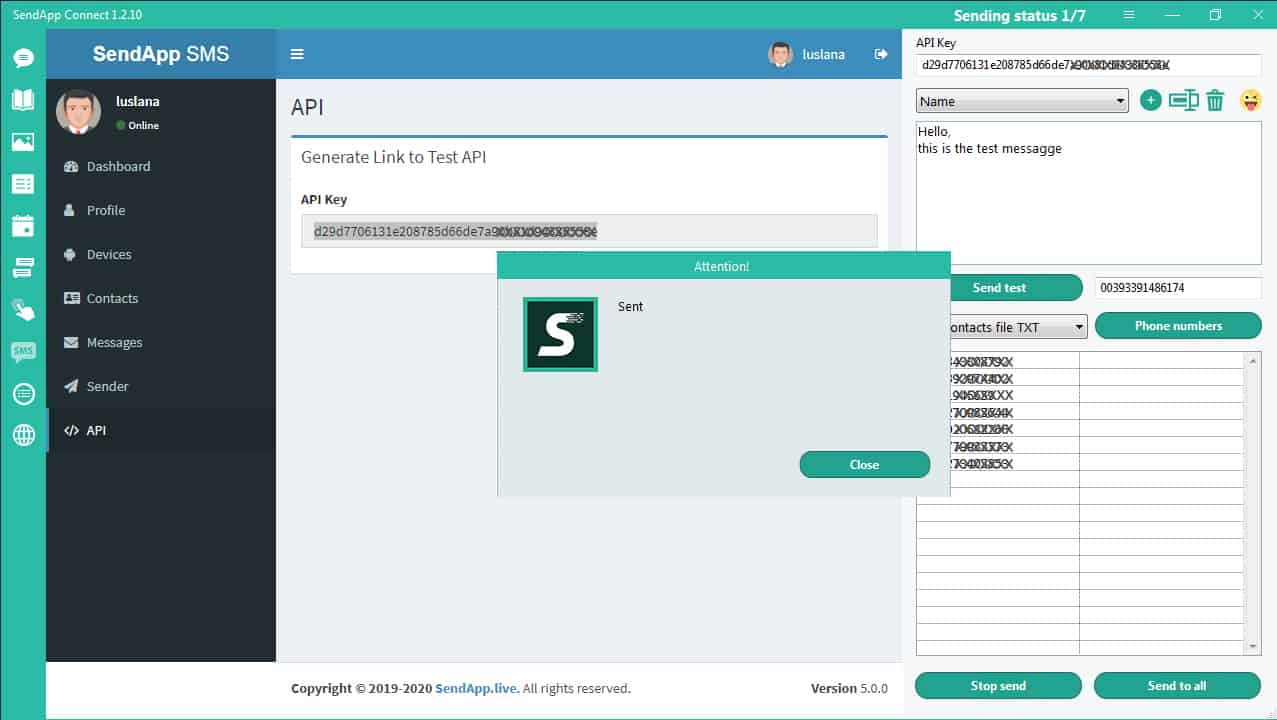
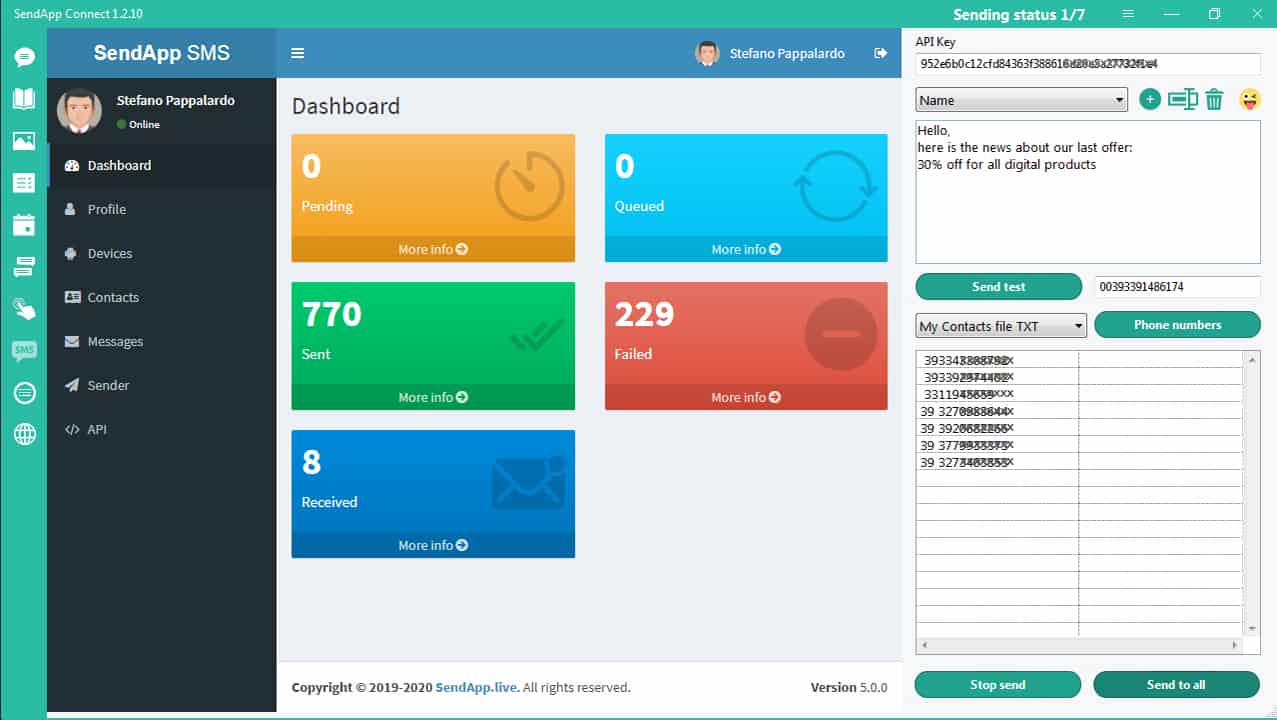
Per annullare l’iscrizione a qualsiasi cliente, è necessario accedere all’elenco Annulla Iscrizione – Unsubscribe.
Incolla (o scrivi) qui il numero di telefono del cliente con il prefisso internazionale.
Puoi anche aggiungere alcune informazioni su questo annullamento dell’iscrizione.
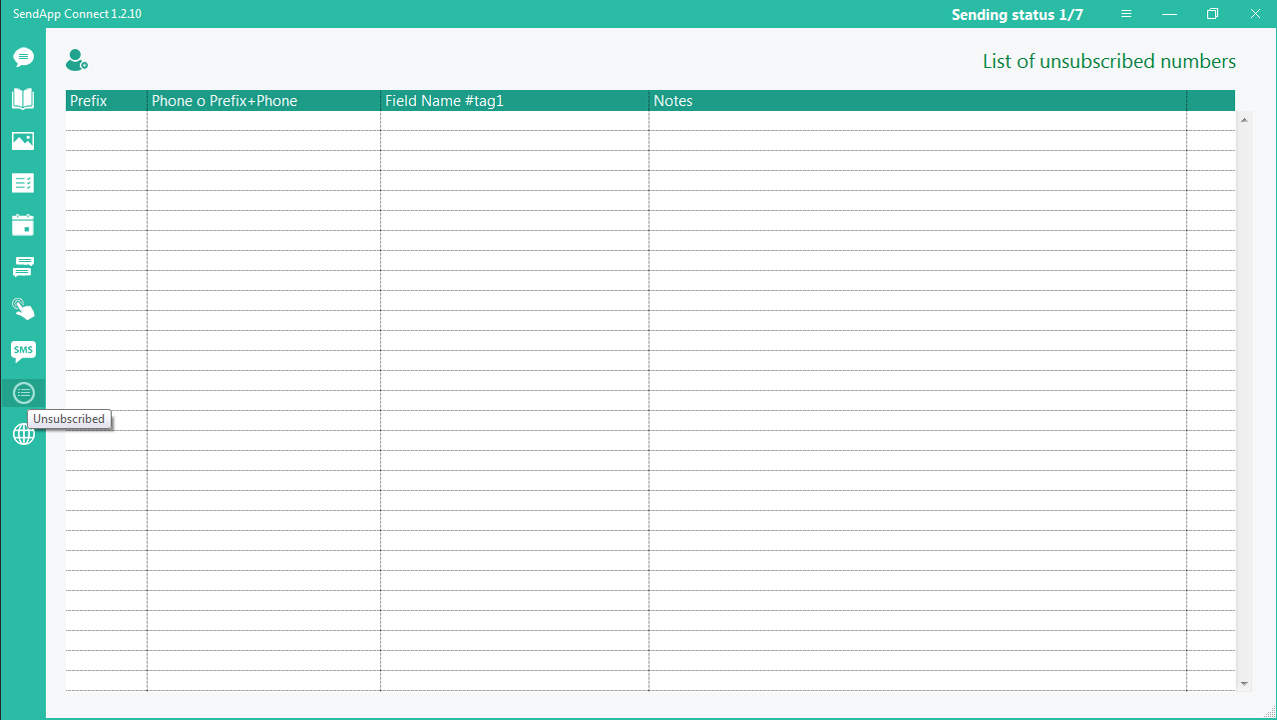
SendApp Connect permette inviare i messaggi automatici delle notifiche da la tua piattaforma WordPress ai clienti e al amministratore.
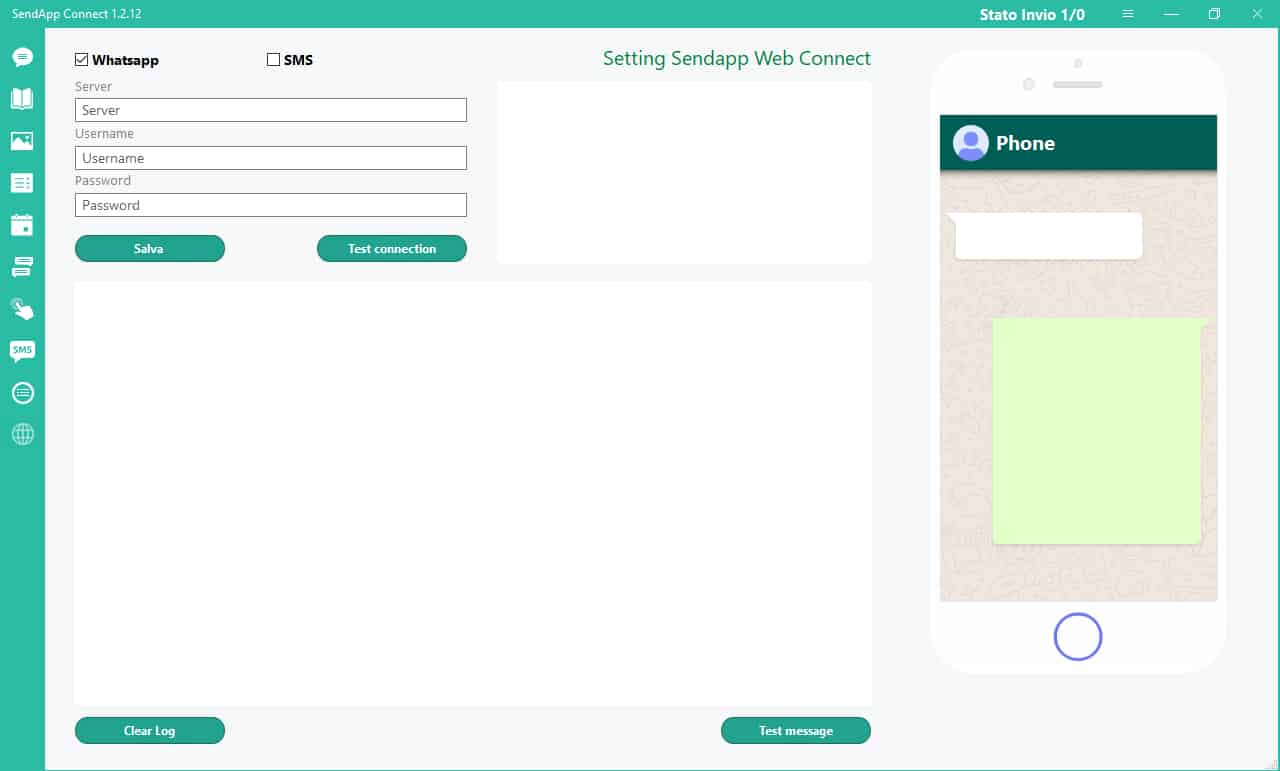
Usare per accedere i dati di server, email e password ricevuti con la licenza di attivazione di Sendapp.
Per fare la verifica di connessione cliccare bottone Test Connection.
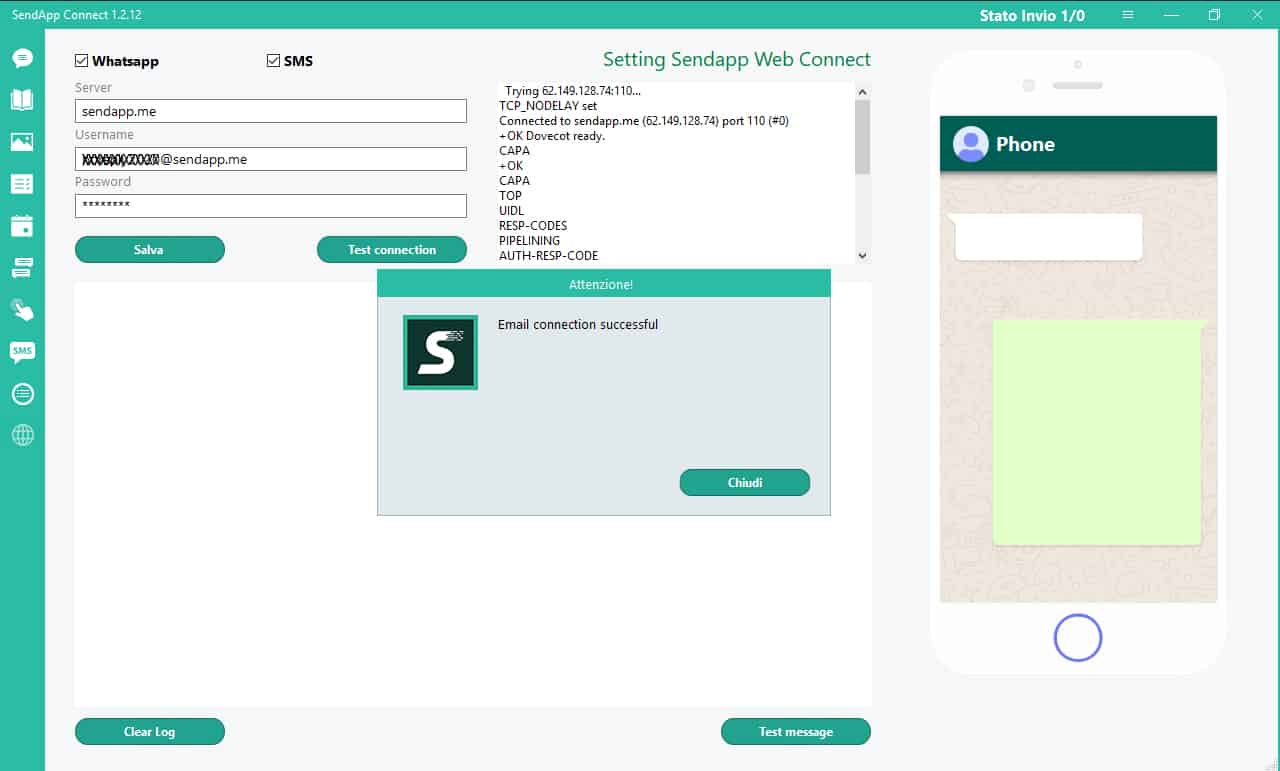
Attivare le voce : WhatsApp e SMS (sorra a sinistra). Puoi attivare uno dei due or entrambi.
Per provare inviare messaggio di test – cliccare il bottone Test Message (giù della finestra)
il messaggio sarà inviato al numero di test.
Il report di invio viene mostrato nel spazio a sinistra.
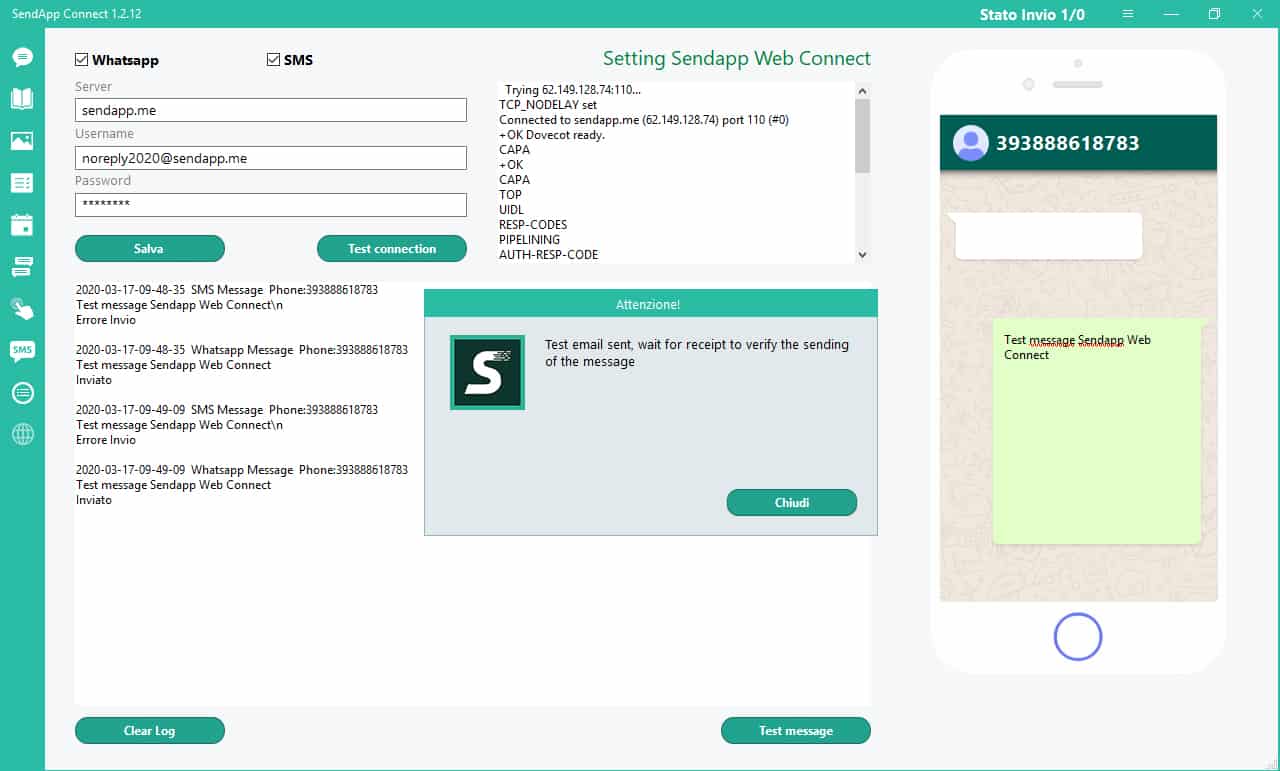
Scaricare i installare gratuito Plugin SendApp per Word Press.
SendApp plugin – Gateway:
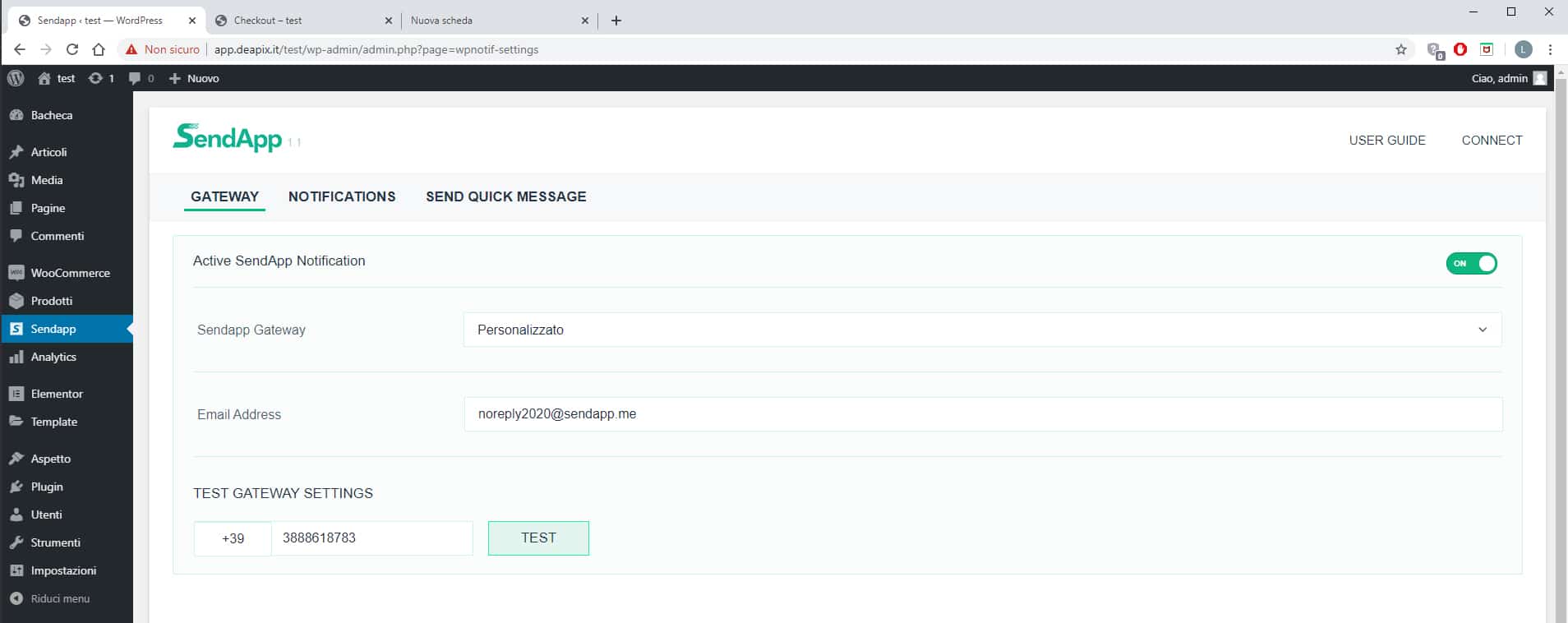
SendApp Plugin – Notifications
Qui attivare le voce WhatsApp , SMS – modo in qui i clienti e amministratore ricevano le notifiche.
Può essere attivato one dei due or entrambi.
Scrivere un messagio per il cliente.
Questo blocco viene visualizzato nel ordine del cliente.
Attivando uno dei due (or entrambi) il cliente darà un consenso per ricevere messaggi WhatsApp e SMS con le notifiche.
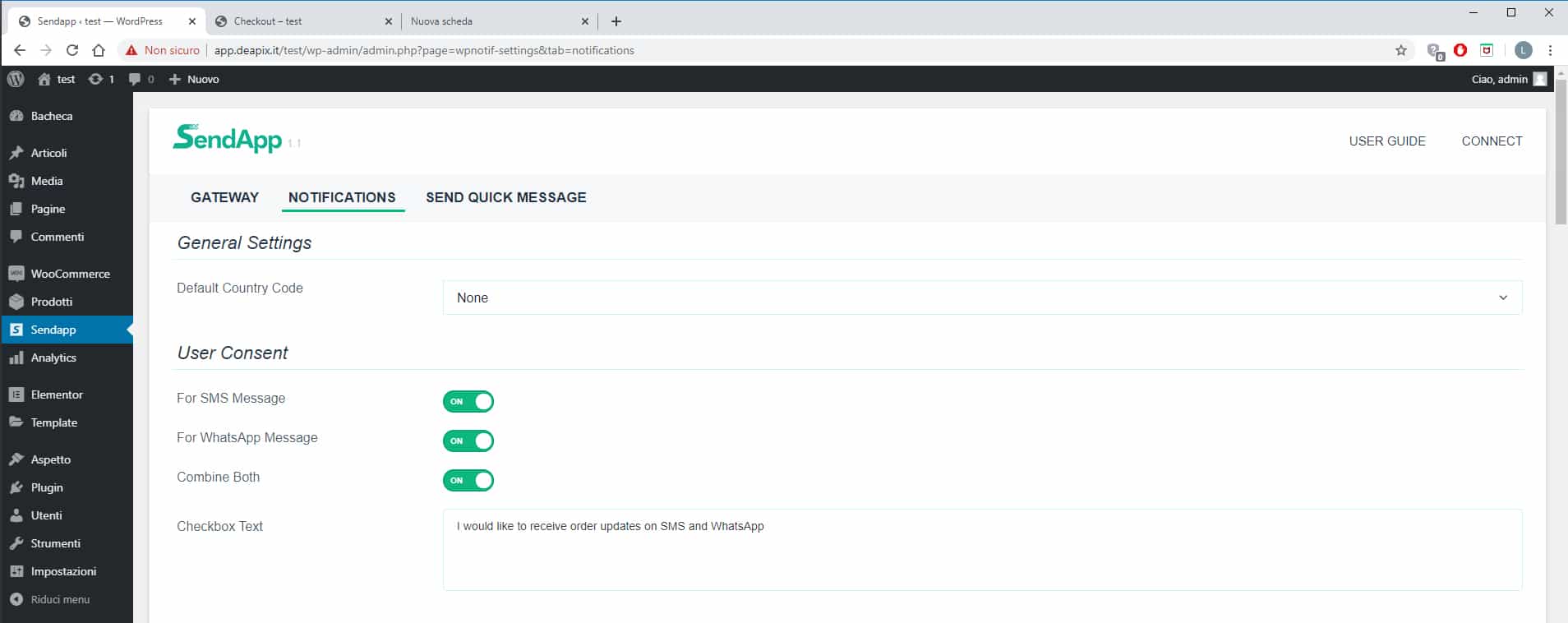
SendApp plugin – Notification
Nel blocco Admin notification attivare le voce per ricevere le notifiche necessarie.
Impostare i messaggi delle notifiche.
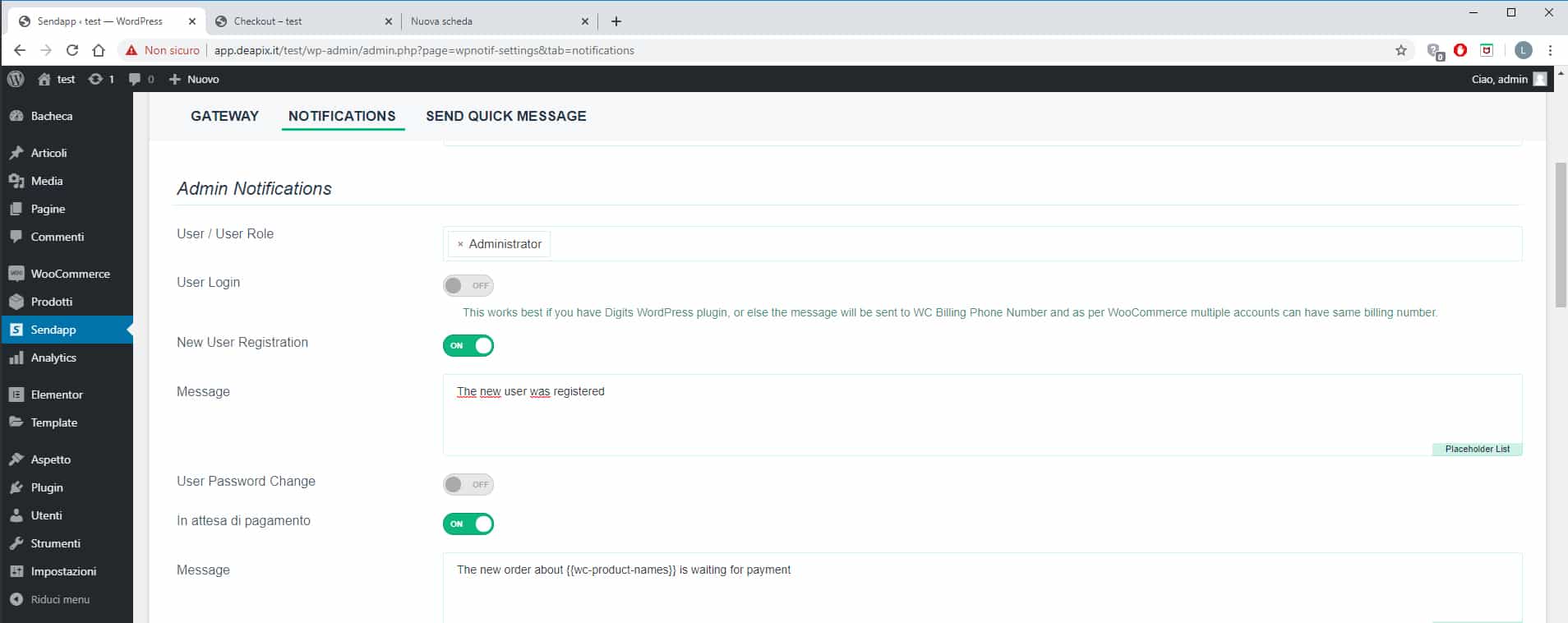
Per configurare admin account :
Impostare email e il numero di telefono con quale è stato collegato SendApp.
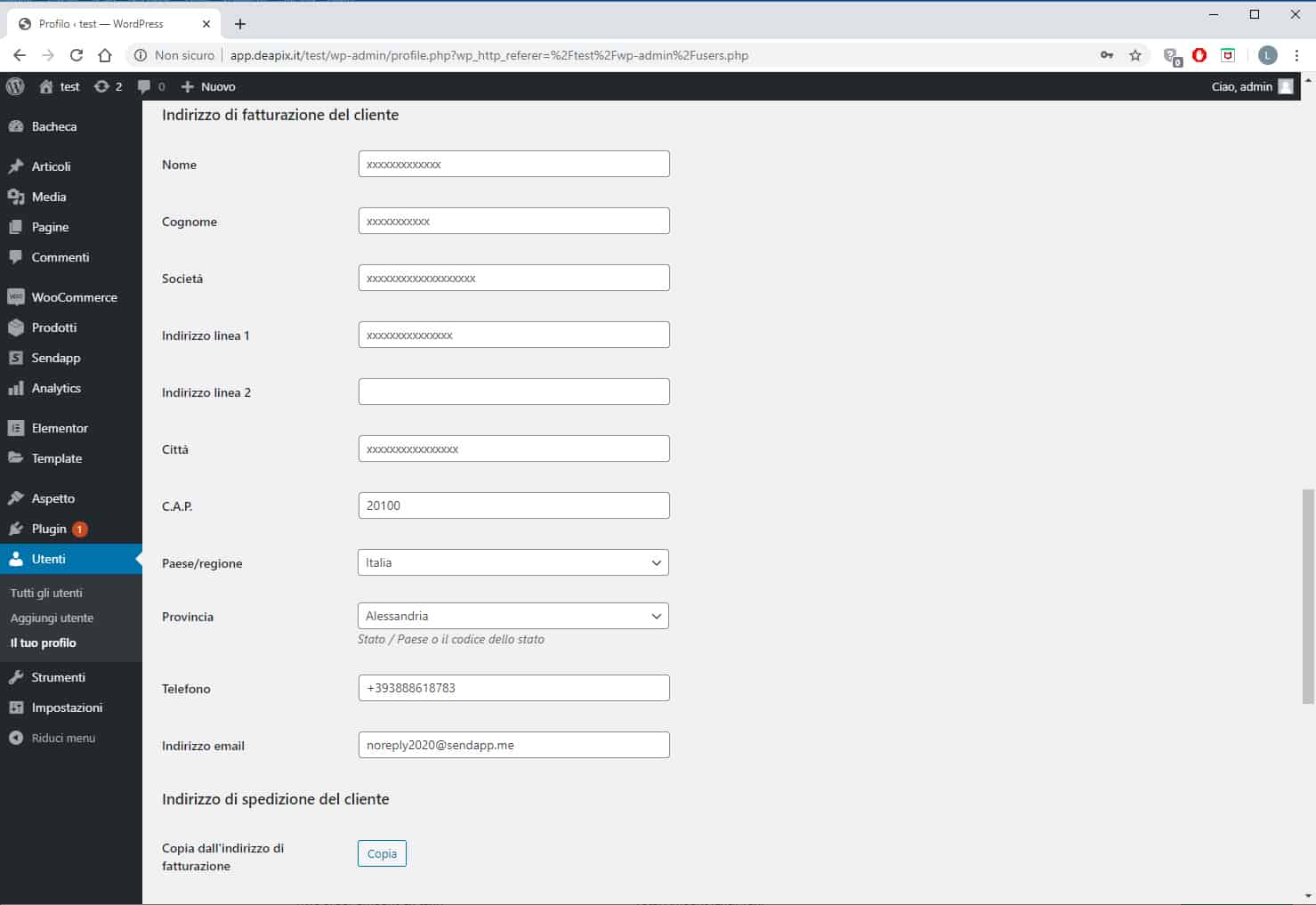
SendApp – Notifications
Nel blocco Customer Notifications attivare le notifiche necessarie per i clienti e impostare i messaggi predefiniti per ogni notifica.
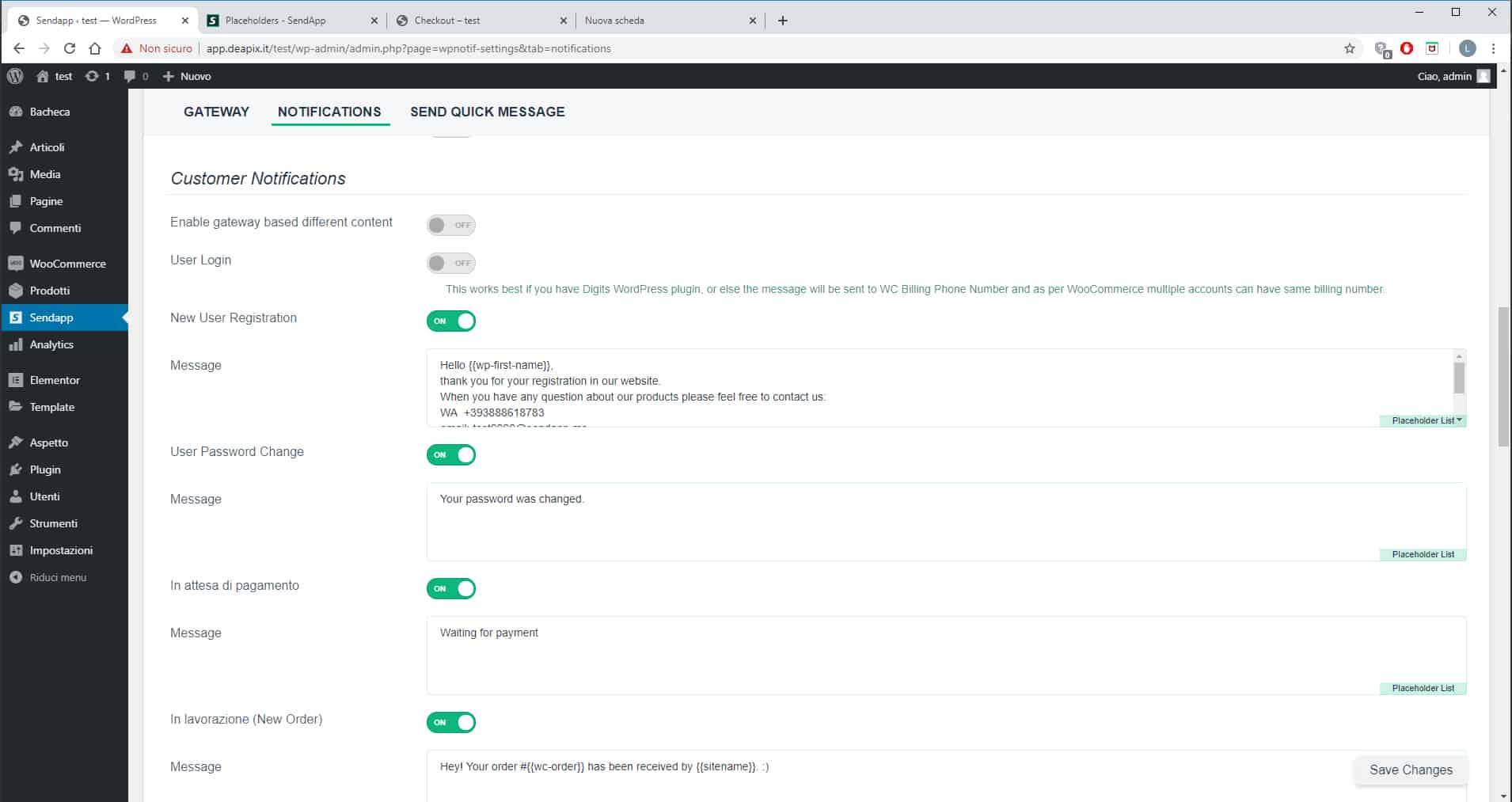
per personalizzare il messaggio cliccare voce Placeholder list (a destra della finestra)
Si apra un’altra finestra dove può copiare le voce per personalizzazione del messaggio.
Attenzione: deve essere copiato da parentesi a parentesi: {{wc-product-names}}
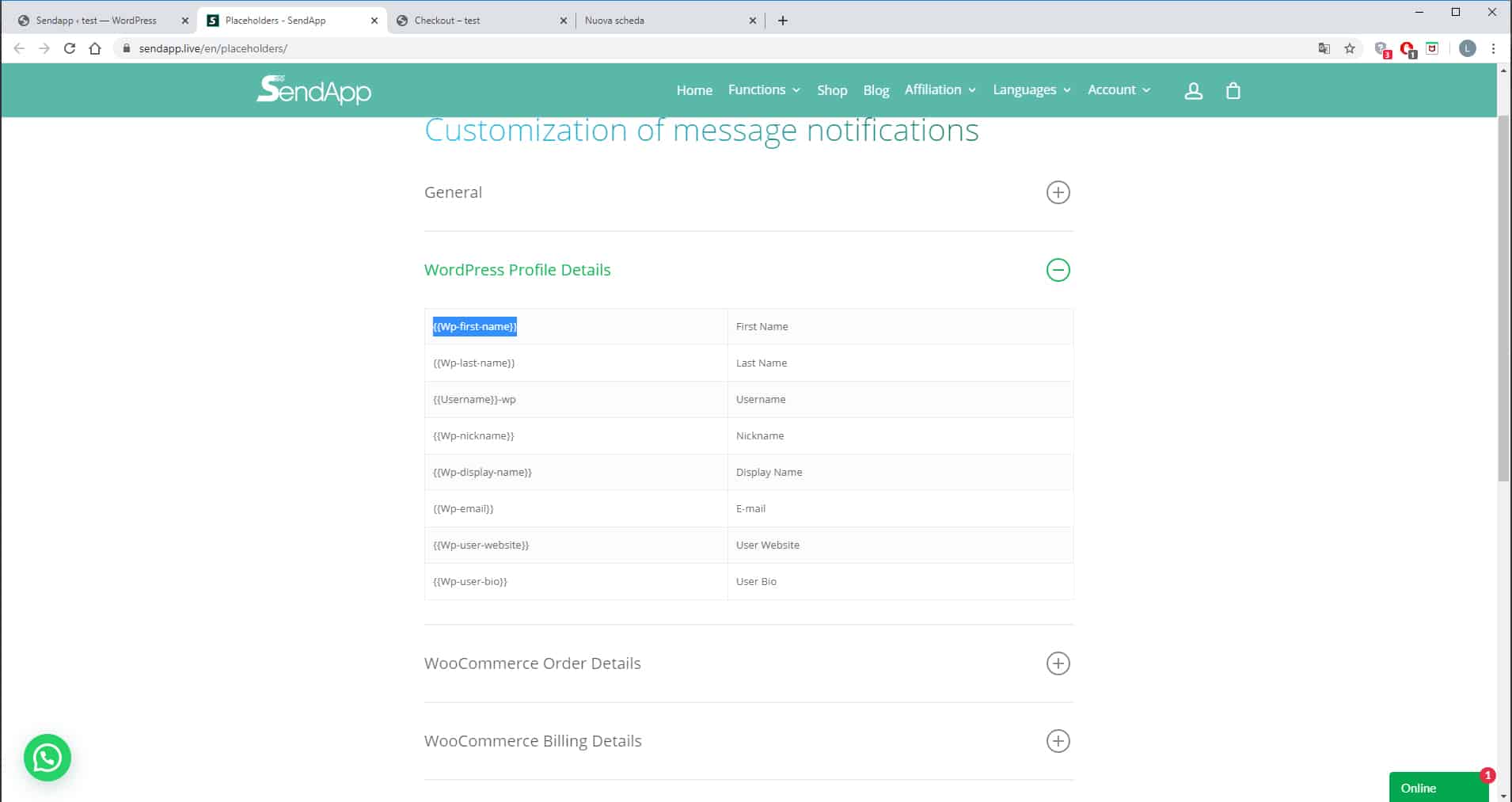
La Licenza di Attivazione di SendApp è trasferibile.
Il software può essere installato su più computer utilizzando il trasferimento di licenza.
Come trasferire la Licenza da un computer a un’altro:

Si apre la finestra per confermare il trasferimento della licenza di SendApp su questo computer.
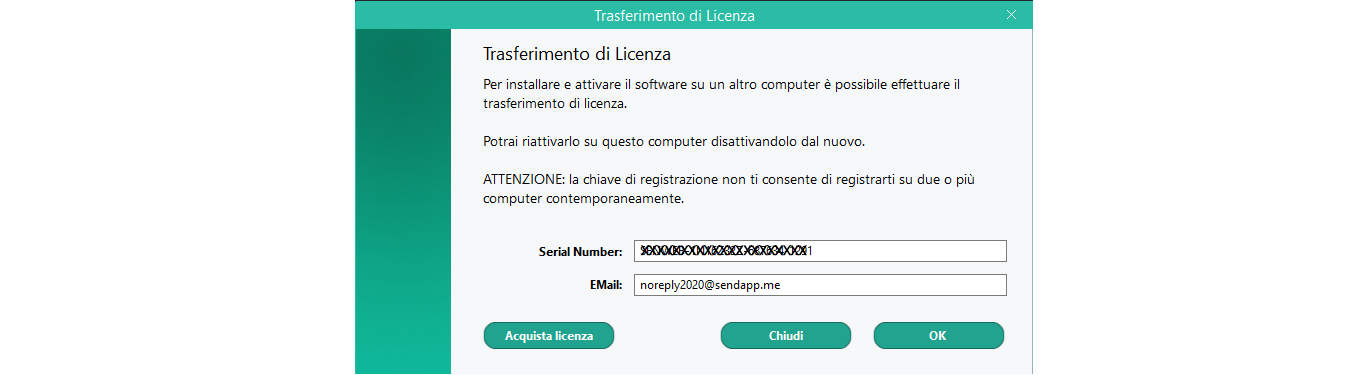
Per confermare operazione – cliccare OK.
Adesso SendApp può essere aperto e attivato su un ‘altro computer.